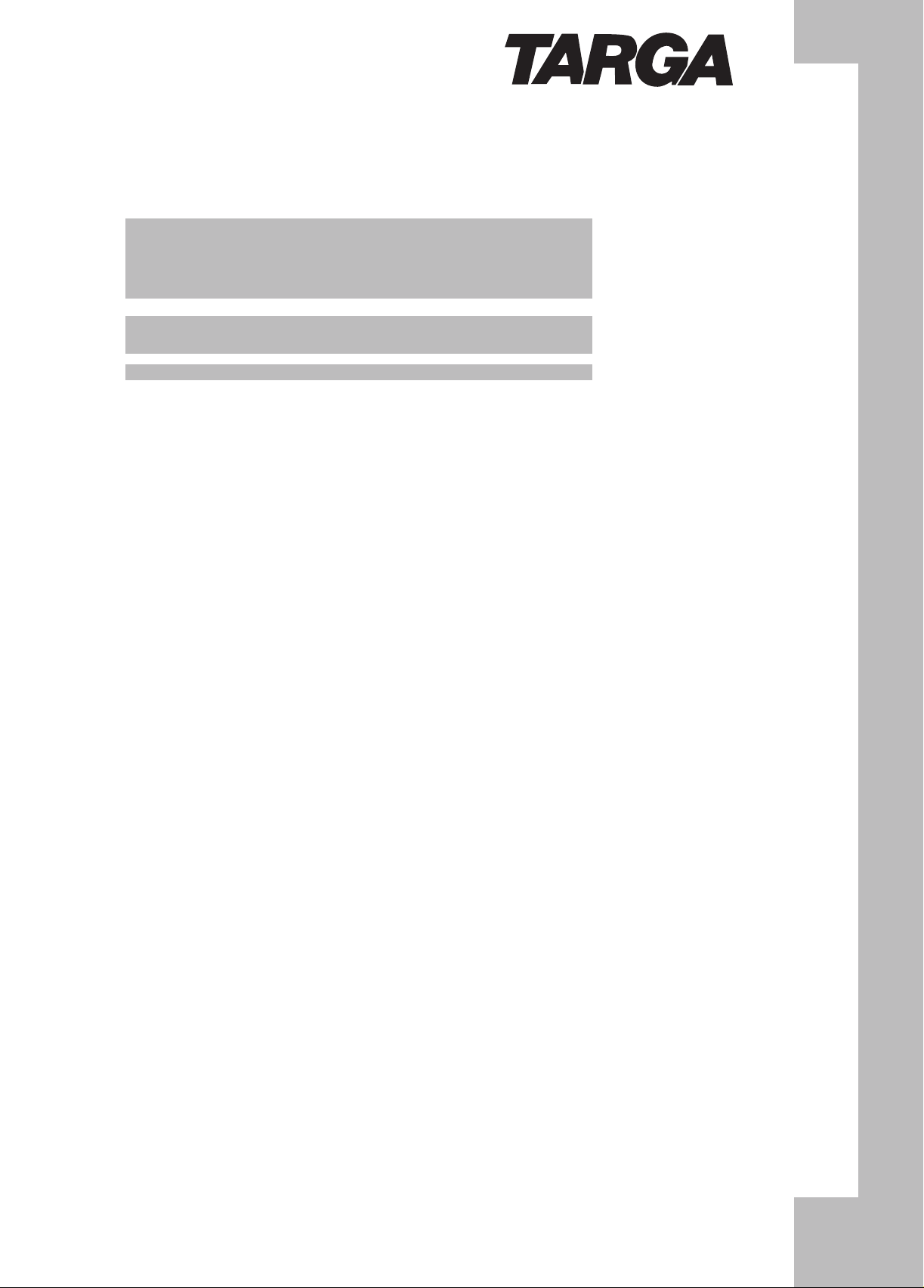
Manuel de l’utilisateur
Enregistreur DVD
DR-5200x
Lisez toutes les consignes de sécurité et d'utilisation avant de faire fonctionner ce produit. Conservez ces consignes de sécurité
et d'utilisation pour vous y reporter ultérieurement.
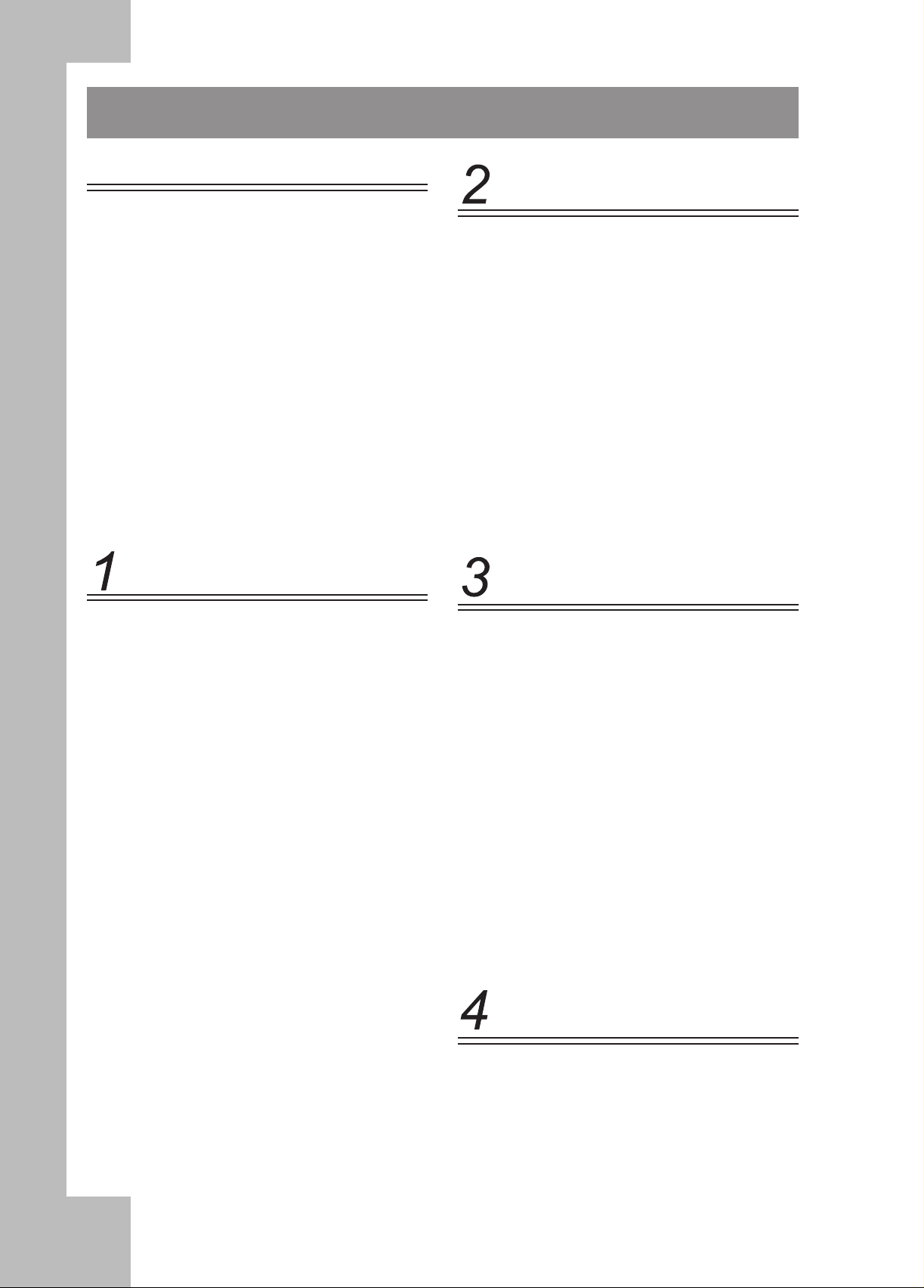
Sommaire
Mise en route
Instructions importantes ............................................. 3
Remarques importantes .............................................. 4
Consignes de sécurité importantes ........................... 5
Précautions ................................................................... 5
À propos de ce manuel ................................................ 7
Utilisation du manuel ................................................................ 7
Informations générales ................................................ 8
Caractéristiques ........................................................................ 8
Code régional DVD ................................................................... 8
Disques lisibles ......................................................................... 8
Disques enregistrables ............................................................. 8
Glossaire ................................................................................... 8
Accessoires fournis................................................................... 8
Insertion des piles dans la télécommande ............................... 8
Présentation des fonctions ......................................... 9
Panneau avant .......................................................................... 9
Panneau arrière ........................................................................ 9
Télécommande ....................................................................... 10
Connexion de base .................................................... 11
Connectez le graveur DVD au téléviseur ................................ 11
Connectez le graveur DVD à des appareils audio ................. 12
Connectez le graveur DVD à un magnétoscope ou un appareil
similaire ................................................................................... 13
Fonctions d’enregistrement
2-1 Avant d’enregistrer............................................... 25
2-2 Enregistrement ..................................................... 25
Enregistrement de programmes TV ....................................... 25
Enregistrement programmé .................................................... 26
Définition préalable des programmes à enregistrer ............... 26
Définition de la durée de l’enregistrement ............................. 26
Définition de la fréquence ...................................................... 26
Réglage VPS/PDC .................................................................27
Définition de la source d’entrée ............................................. 27
Définition du canal ................................................................. 27
Définition de la qualité ........................................................... 27
Définition du titre ....................................................................28
Modifier Ma liste d’enregistrements ........................................ 28
Appuyer sur STANDBY/ON pour mettre l’appareil hors tension 28
Vidéo Plus ............................................................................... 29
Enregistrement à partir d’une source externe ........................ 29
Enregistrement immédiat ........................................................ 29
2-3 Édition ................................................................... 30
Lire titre ................................................................................... 30
Effacer titre.............................................................................. 30
Changer titre ........................................................................... 30
Paramètres initiaux
1-1 Paramètres initiaux .............................................. 15
Sélectionner la langue ............................................................ 15
Sélectionner le pays ............................................................... 15
Réglage de l’horloge ............................................................... 15
Réglage de la recherche auto ................................................ 15
1-2 Configuration des canaux ................................... 16
Réglage de la recherche auto ................................................ 16
Réglage de la liste des canaux ............................................... 16
Réglage de précision .............................................................. 16
1-3 Configuration du menu Enregistrer/Disque ..... 17
Qualité d’enregistrement ........................................................ 17
Auto chapitre ........................................................................... 18
Effacer/Formater le disque ..................................................... 18
Protéger le disque ................................................................... 18
Renommer le disque............................................................... 19
Finaliser le disque ................................................................... 19
1-4 Configuration du menu Vidéo ............................ 20
Langue du menu OSD ............................................................ 20
Type TV................................................................................... 20
Affichage TV ........................................................................... 20
Sortie vidéo ............................................................................. 21
Symbole d’angle ..................................................................... 21
Balayage progressif ................................................................ 21
1-5 Configuration système ........................................ 22
Réglage de l’horloge ............................................................... 22
Réglage de l’audience ............................................................ 22
Choisir I’estimation ................................................................. 23
Définir le mot de passe ........................................................... 23
Paramètres d’usine par défaut ............................................... 23
Enregistrement DivX(R) .......................................................... 23
Paramètre Down Mix .............................................................. 23
Paramètre Pro Logic ............................................................... 24
Test haut-parleur ..................................................................... 24
Fonctions de lecture
Préparation ............................................................................. 31
Démarrage ou suspension de la lecture ................................. 31
Arrêt de la lecture ................................................................... 31
Lecture rapide ......................................................................... 31
Saut pendant la lecture ........................................................... 31
Ralenti ..................................................................................... 31
Lecture image par image ........................................................ 31
Répétition de la lecture ........................................................... 31
Répétition A-B ......................................................................... 32
Utilisation du menu Titre DVD ................................................ 32
Utilisation du menu Disque ..................................................... 32
Retour ..................................................................................... 32
Aller à ...................................................................................... 32
Affichage des informations de lecture .................................... 32
Sous-titre ................................................................................ 33
Audio ....................................................................................... 33
Zoom ....................................................................................... 33
Angle ....................................................................................... 33
Lecture programmée .............................................................. 33
Lecture de CD KODAK Picture ............................................... 33
Lecture de CD JPEG .............................................................. 34
Lecture de CD KODAK Picture / JPEG .................................. 34
Lecture de CD MP3 ................................................................ 34
Lecture de DivX / Nero Digital ................................................ 35
À titre d’information
4-1 Guide de dépannage ............................................ 36
4-2 Manipulation et entretien des disques .............. 37
4-3 Définition des termes .......................................... 38
4-4 Spécifications ....................................................... 39
2

Instructions importantes
Pour votre sécurité, veuillez lire attentivement les instructions suivantes avant de raccorder ce graveur au secteur.
Alimentation secteur : 230 V ~ 50 Hz - CA uniquement
Cet appareil est conçu pour fonctionner sur une alimentation 230 V~50 Hz uniquement. Le raccordement à d’autres
sources d’alimentation risque de l’endommager. Veillez à ce que l’alimentation corresponde aux informations figurant
sur l’étiquette apposée à l’arrière du graveur.
Ce système peut être équipé d’une prise non démontable. S’il s’avère nécessaire de changer le fusible d’une prise
non démontable, le couvercle du fusible doit être remis en place. Si le couvercle du fusible est endommagé ou
perdu, la prise ne doit pas être utilisée tant que vous n’obtenez pas un couvercle de remplacement auprès du
fabricant. Il est important que la couleur de ce couvercle de remplacement corresponde à celle indiquée à la base de
la prise.
Si la prise doit être changée car elle n’est pas adaptée au connecteur ou est endommagée, elle doit être débranchée
et remplacée par une prise plus appropriée conformément aux instructions de câblage ci-dessous. La prise doit alors
être jetée dans un endroit sûr, car l’insertion dans un connecteur de 13 A est susceptible d’entraîner un défaut
électrique.
IMPORTANT
Ce symbole indique que l’appareil est doublement isolé. Un raccordement à la
terre n’est pas nécessaire.
DANGER
SÉCURITÉ LASER
ATTENTION : L’UTILISATION DE CONTRÔLES, RÉGLAGES OU PROCÉDÉS AUTRES QUE CEUX
INDIQUÉS CI-APRÈS RISQUE DE PROVOQUER UNE EXPOSITION DANGEREUSE AUX RADIATIONS.
RADIATIONS LASER INVISIBLES LORS DE L’OUVERTURE ET DE L’ÉCHEC DU VERROUILLAGE. ÉVITEZ
TOUTE EXPOSITION DIRECTE AUX RAYONS
Cet appareil utilise un laser. Seul un technicien qualifié est autorisé à retirer le couvercle ou à effectuer une
réparation
Mise en route
ATTENTION
Pour éviter un choc électrique, débranchez l’appareil du secteur avant de retirer le couvercle. Aucune pièce à
l’intérieur n’est réparable par l’utilisateur. Toutes les opérations de réparation doivent être effectuées par un
technicien qualifié.
Veuillez lire attentivement ce manuel avant d’utiliser l’appareil, afin de vous familiariser avec ses fonctions et vous
assurer des années d’utilisation optimale et sans problème, ainsi qu’un grand plaisir d’écoute.
Remarques importantes
Conservez ces consignes de sécurité et d’utilisation pour vous y reporter ultérieurement.
Évitez d’installer l’appareil dans les endroits décrits ci-dessous:
Zones exposées à la lumière directe du soleil ou à proximité d’appareils de chauffage ou de radiateurs
électriques.
Au-dessus d’un autre équipement stéréo qui produit trop de chaleur.
Lieux insuffisamment aérés ou poussiéreux.
Endroits soumis à des vibrations constantes.
Endroits humides.
Veillez à ne pas obstruer les ouvertures de ventilation.
Utilisez les commandes de mise sous/hors tension et les interrupteurs comme indiqué dans le manuel.
Avant d’allumer l’appareil pour la première fois, vérifiez que le cordon d’alimentation est correctement
branché.
Rangez vos DVD dans un endroit frais pour éviter une détérioration par la chaleur.
Pour des raisons de sécurité, ne retirez pas les couvercles et n’essayez pas d’atteindre l’intérieur de l’appareil.
Toutes les opérations de réparation doivent être effectuées par un personnel qualifié.
Ne tentez pas d’ôter les vis ni d’ouvrir le boîtier de l’appareil ; aucune pièce à l’intérieur n’est réparable par l’utilisateur,
toutes les opérations de réparation doivent être effectuées par un personnel qualifié. (Voir suite page suivante)
3
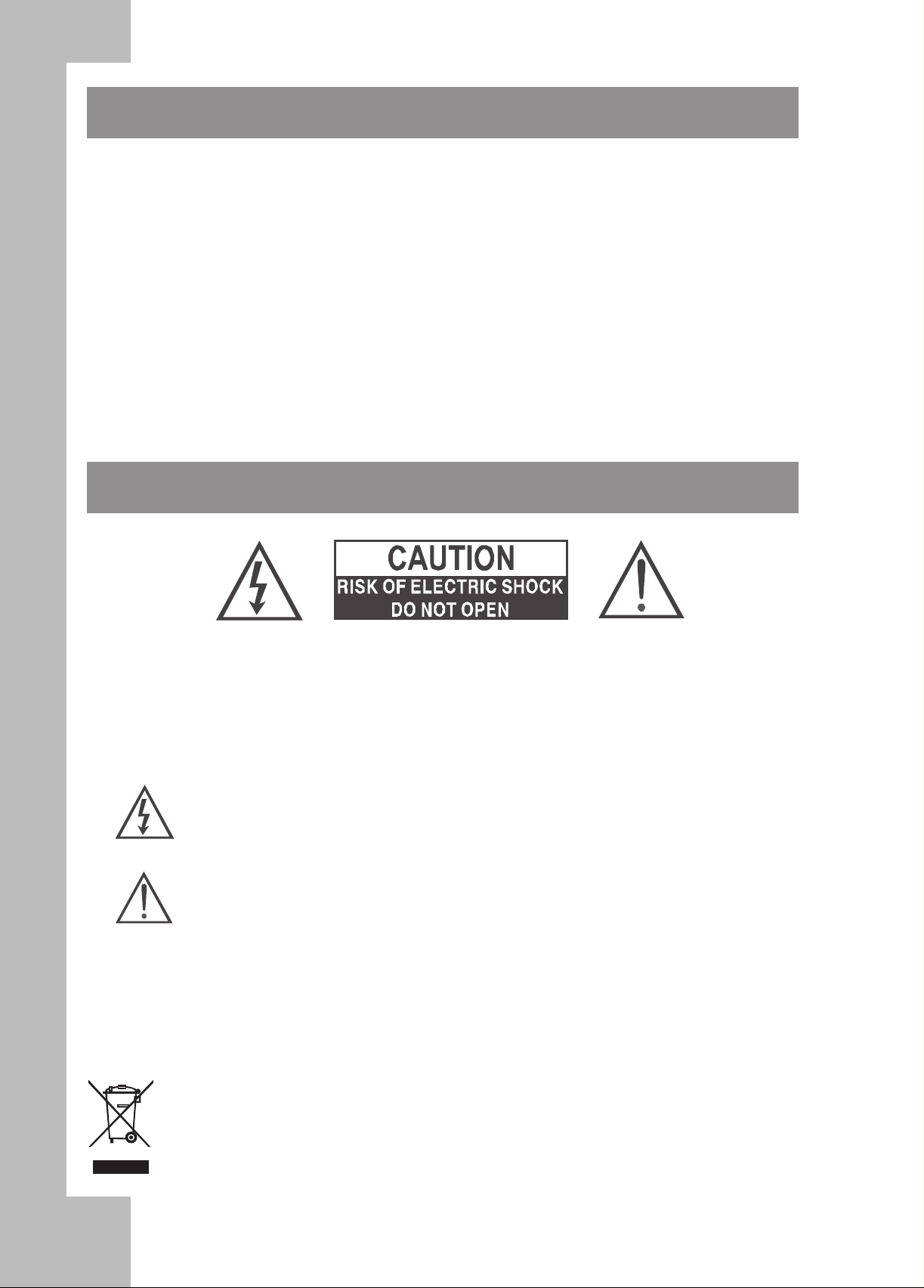
Remarques importantes
L’audition est une faculté très importante pour vous comme pour nous, donc prenez garde lorsque vous utilisez
l’appareil. Nous vous recommandons fortement de suivre les instructions mentionnées afin d’éviter tout risque
d’altération ou de perte auditive.
ÉTABLIR UN NIVEAU SONORE SÛR
Au fil du temps, votre ouïe s’adapte aux sons forts continus et vous donne l’impression que le volume a en fait
été réduit. Ce qui vous semble normal peut en réalité se révéler nocif. Pour votre santé, AVANT QUE VOTRE
OUÏE S’ADAPTE, réglez le volume sur un niveau faible.
Augmentez lentement le niveau jusqu’à ce que vous entendiez confortablement et clairement les sons, sans
déformation.
L’altération auditive est progressive et irréversible.
Toute sonnerie ou inconfort auditif indique que le volume est peut-être trop fort.
L’utilisation de contrôles, de réglages ou de procédures autres que ceux indiqués ici peut vous exposer à des
rayons dangereux.
Après avoir établi un niveau acoustique confortable, N’AUGMENTEZ PLUS LE NIVEAU SONORE.
Instructions importantes (suite)
ATTENTION :POUR RÉDUIRE LE RISQUE DE CHOC ÉLECTRIQUE, N’ENLEVEZ PAS LE COUVERCLE (OU
L’ARRIÈRE) DE L’APPAREIL ; LES RÉPARATIONS DES PIÈCES SITUÉES À L’INTÉRIEUR DOIVENT
ÊTRE EFFECTUÉES PAR DES TECHNICIENS QUALIFIÉS.
TENSION DANGEREUSE
Des tensions conductrices dangereuses, dont l’amplitude est suffisante pour constituer un risque
d’électrocution, sont présentes dans le boîtier de cet appareil.
ATTENTION
Pour votre sécurité, reportez-vous à ce manuel car il contient d’importantes instructions relatives
au fonctionnement et à la maintenance.
AVERTISSEMENT : POUR ÉVITER TOUT RISQUE D’INCENDIE OU DE CHOC ÉLECTRIQUE, ÉVITEZ TOUTE
ÉCLABOUSSURE OU CONTACT AVEC L’EAU.
Remarque :
Cet appareil devient chaud après une longue période d’utilisation. Cette situation est normale et n’indique pas un
problème de l’appareil.
Notice de Targa relative à la protection de l’environnement
Conformément à la Directive de l’Union européenne sur les déchets d’équipements
électriques et électroniques (DEEE), Directive 2002/96/EC, il est désormais interdit de jeter
les produits des équipements électriques et électroniques avec les ordures ménagères.
Vous pouvez retourner ces produits dans les points de collecte locaux.
4
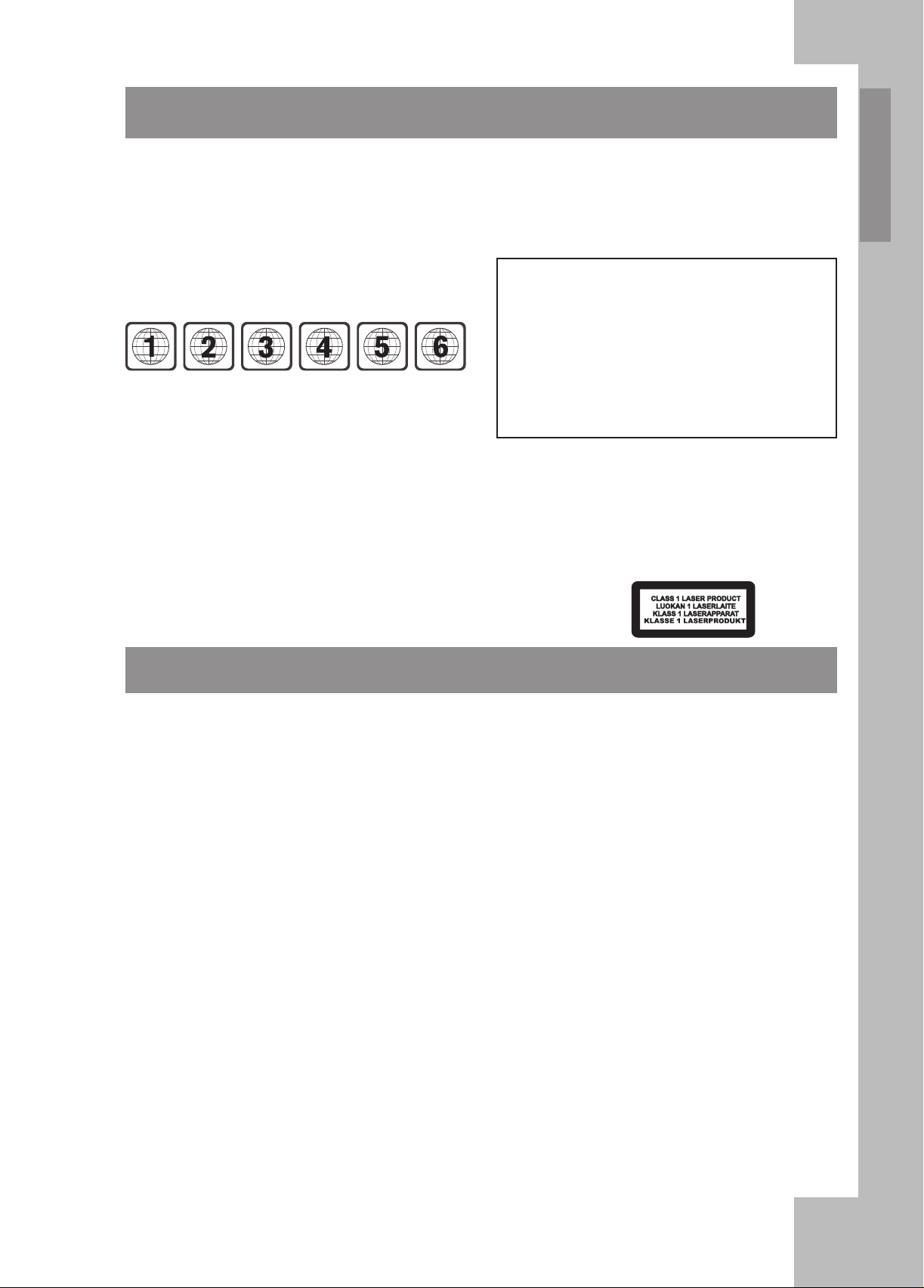
Consignes de sécurité importantes
Mise en route
Les films DVD étant généralement lancés sur le marché à
des périodes différentes selon les régions du monde, tous
les lecteurs disposent de codes région. Le disque peut aussi
optionnellement disposer d’un code région. Si vous chargez
un disque possédant un code différent de celui de votre
lecteur, un message vous en informant s’affichera à l’écran.
Le disque ne pourra être lu et devra être retiré du lecteur.
(Codes région possibles :)
Il existe 6 régions (ou « zones »).
Chaque lecteur et disque DVD doit être utilisé dans une
SEULE région.
1: Canada, États-Unis, territoires américains
2: Japon, Europe, Afrique du Sud, Moyen-Orient (y
compris l’Égypte)
3: Asie du Sud-Est, Asie orientale (y compris Hong Kong)
4: Australie, Nouvelle-Zélande, Îles du Pacifique,
Amérique centrale, Mexique, Amérique du Sud,
Caraïbes
5: Ex-Union Soviétique, Sous-continent Indien, Afrique
(y compris Corée du Nord et Mongolie)
6: Chine
AVERTISSEMENT : Pour réduire le risque d’incendie ou
de choc électrique, n’exposez pas l’appareil à la pluie ni
à l’humidité. Évitez toute éclaboussure ou contact avec
l’eau. Ne placez aucun objet contenant du liquide
(vases, etc.) au-dessus de l’appareil.
Ce produit incorpore une technologie protégée par les
droits d’auteur de certains brevets des États-Unis et
autres droits de propriété intellectuelle détenus par
Macrovision Corporation et par d’autres détenteurs de
droits. L’usage de cette technologie protégée par les
droits d’auteur doit être autorisé par Macrovision
Corporation et uniquement pour un usage domestique
ou autres fins de visionnage limitées, sauf autorisation
explicite de Macrovision Corporation. Le
désassemblage et la rétroingénierie sont interdits.
ATTENTION RADIATIONS LASER VISIBLES ET
INVISIBLES LORS DE L’OUVERTURE –
ÉVITEZ DE VOUS EXPOSER AU RAYON
LASER (EMPLACEMENT DE LA MISE
EN GARDE : À L’INTÉRIEUR, SUR LE
COUVERCLE DE PROTECTION DU
LASER)
N’effectuez ou ne changez jamais de connexion
lorsque l’appareil est allumé.
Précautions
Veuillez lire attentivement les précautions
suivantes avant de faire fonctionner l’appareil.
Protection du cordon d’alimentation
Afin d’éviter tout dysfonctionnement de l’appareil et
tout risque d’électrocution, d’incendie ou de blessure,
veuillez respecter les consignes suivantes.
Maintenez fermement le connecteur lors de la
connexion ou déconnexion du cordon
d’alimentation.
Ne laissez pas le cordon d’alimentation à proximité
d’appareils émettant de la chaleur.
Ne placez jamais d’objets lourds sur le cordon
d’alimentation.
N’essayez en aucun cas de réparer ou de modifier
le cordon d’alimentation.
Lieu d’installation
Évitez d’installer l’appareil dans des zones exposées à :
la lumière directe du soleil, auprès de radiateurs ou
dans des voitures fermées
des températures élevées (supérieures à 35ºC) ou
à fort niveau d’humidité (supérieur à 90%)
la poussière, qui pourrait sérieusement
endommager les éléments internes de l’appareil.
Périodes de non-utilisation
Éteignez l’appareil si vous ne l’utilisez pas. Débranchezle de la prise secteur si vous n’avez pas l’intention de
l’utiliser pendant une longue période.
Évitez de toucher l’intérieur ou d’y insérer des objets
Il est dangereux de toucher les éléments internes de
l’appareil ; vous pourriez l’endommager
sérieusement. Ne tentez pas de démonter l’unité.
N’insérez aucun corps étranger sur la platine de
disque.
Éloignez-le de toute source d’humidité ou source
magnétique
Ne le placez pas à proximité de vases de fleurs,
tuyauteries, éviers, etc. Si du liquide pénètre à
l’intérieur de l’appareil, cela pourrait sérieusement
l’endommager.
Ne placez pas d’aimants ou autres objets
magnétiques près de l’appareil.
Empilement
Installez l’appareil en position horizontale et ne
placez aucun objet lourd dessus.
5

Précautions (suite)
Condensation
De la condensation peut se former sur le verre de
l’appareil dans les conditions suivantes :
après l’allumage d’un radiateur
dans une pièce embuée ou très humide
lorsque vous déplacez soudainement l’appareil d’une
pièce froide vers une pièce chaude ; l’humidité
générée dans l’appareil peut perturber son
fonctionnement. Dans ce cas, allumez-le et attendez
que la condensation disparaisse (1 heure environ).
Instructions importantes
1 Lisez attentivement ces instructions.
2 Conservez-les en lieu sûr.
3 Tenez compte de tous les avertissements.
4 Suivez toutes les instructions.
5 N’utilisez pas l’appareil à proximité d’une
source d’eau.
6 Nettoyez le produit uniquement avec un chiffon sec.
7 Ne bloquez pas les ouvertures de ventilation.
Installez l’appareil en respectant les instructions
du fabricant.
Ne l’installez pas à proximité d’un appareil
8
émettant de la chaleur, comme par exemple, un
radiateur, un accumulateur de chaleur, un four ou
tout autre appareil (y compris les amplificateurs)
produisant de la chaleur.
9 Ne modifiez pas la protection de mise à la terre.
Si le connecteur fourni n’entre pas dans la prise
secteur, contactez un électricien afin qu’il installe
une prise adaptée.
10 Protégez le cordon d’alimentation électrique
pour ne pas marcher dessus ou le pincer,
notamment sur le connecteur, au niveau des prises
secteur et aux points de sortie de l’appareil.
11 N’utilisez que les fixations et accessoires
indiqués par le fabricant.
12 Utilisez uniquement un type de table roulante,
support, trépied, étagère ou table
indiqué par le fabricant ou vendu avec
l’appareil. Si vous optez pour une
table roulante, veillez à déplacer la
table en prenant toutes les mesures
appropriées afin de ne pas faire
tomber l’ensemble.
13 Débranchez l’appareil en cas d’orage ou si vous
ne l’utilisez pas pendant une période prolongée.
14 Toutes les opérations de réparation doivent être
effectuées par un technicien qualifié.
La réparation est nécessaire lorsque l’appareil a été
endommagé d’une façon ou d’une autre ; par
exemple, si le câble d’alimentation ou le connecteur
est endommagé, si du liquide a été renversé ou des
objets sont tombés dans l’appareil, si ce dernier a
été exposé à la pluie ou à l’humidité, s’il ne
fonctionne pas normalement ou s’il est tombé.
Interférences sonores de la TV lors de la réception
d’une émission
Selon les conditions de réception de votre télévision,
des interférences peuvent apparaître sur l’écran du
téléviseur lorsque vous regardez une émission et que
l’appareil est allumé. Il ne s’agit pas d’un
dysfonctionnement du lecteur ou du téléviseur. Pour
regarder une émission télévisée, éteignez l’appareil.
Utilisation des piles. ATTENTION - Pour éviter
15
toute fuite des piles, qui peut provoquer des
blessures, des dommages matériels ou
endommager l’appareil :
• Installez les piles en respectant la polarité indiquée
sur l’appareil.
• N’utilisez pas des types de piles différents (sèches
et alcalines, etc.) et ne combinez pas des piles
usagées et neuves.
• Retirez les piles lorsque vous n’utilisez pas
l’appareil pendant une période prolongée.
16 Pour réduire les risques d’incendie ou
d’électrocution, n’exposez pas l’appareil à la
pluie ou à l’humidité.
17 Evitez toute éclaboussure ou contact avec l’eau. Ne
placez aucun objet contenant du liquide (vases,
etc.) sur l’appareil.
18 Lignes électriques - Toute antenne extérieure doit
être installée à l’écart des lignes électriques.
19 Mise à la terre de l’antenne extérieure - Si vous
connectez une antenne extérieure à l’appareil,
veillez à mettre l’antenne à la terre pour la protéger
contre les surtensions et l’électricité statique.
20 La prise secteur doit être aisément accessible.
21 Pour déconnecter complètement l’appareil du
secteur, débranchez la prise électrique.
22 N’utilisez pas de rallonge.
GROUND
FIXATION TERRE
CLAMPS
GROUNDING CONDUC-
FILS DE MISE A LA
TORS
TERRE
ELECTRICS ERVICE
EQUIPMENT
EQUIPEMENT DE MAINTENANCE
ELECTRIQUE
GROUND CLAMPS
FIXATION TERRE
(NEC SECTION 810-20)
GROUND
FIXATION TERRE
CLAMPS
POWER SERVICE GROUNDING
CONDUCTEUR DE TERRE
ELECTORDE SY STEM
(NEC ART.250,PART H)
6
FIL D'ENTREE
ANTENNA
ANTENNE
LEAD IN
WIDE
DISPOSITIF DE
ANTENNA
DECHARGE
DISCHARGE UNIT
ANTENNE
(NEC SECTION 810-
20)
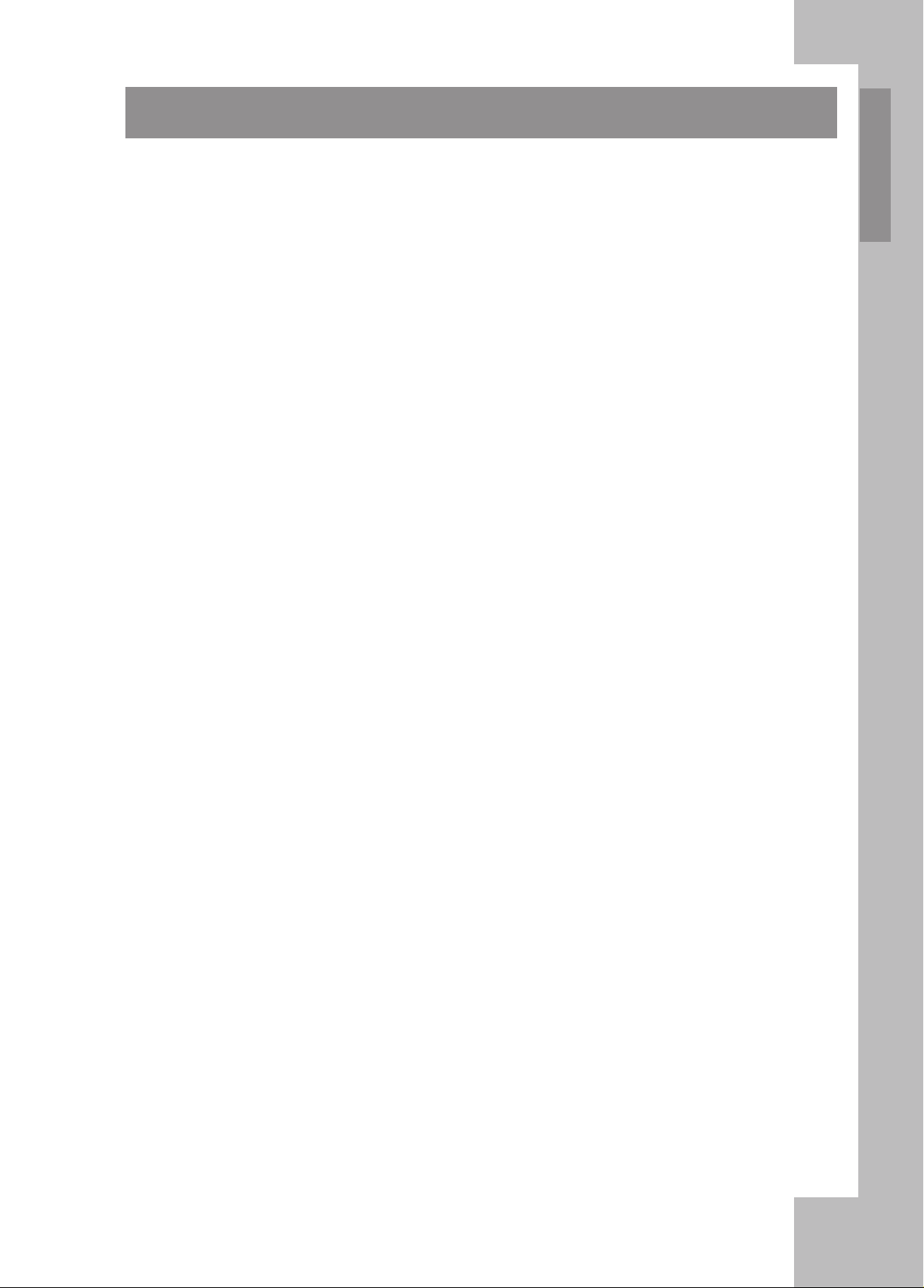
À propos de ce manuel
Mise en route
Nous vous remercions
pouvoir enregistrer et regarder vos films sur cet appareil de qualité et facile à utiliser. Ce graveur DVD vous permet de
regarder des DVD, d’écouter des CD audio ou de regarder des chaînes de télévision via des périphériques externes.
En outre, vous pouvez enregistrer des programmes sur des disques DVD+/-R ou DVD+/-RW.
Ce graveur DVD prend en charge les formats de support suivants :
—Format de disque lisible
DVD, DVD+R, DVD+RW, DVD-R, DVD-RW, VCD, SVCD, CD-DA, Mixed CD-DA, CD audio, disque pour fichier
JPEG et disque Kodak Picture, MP3, DivX et disque Nero Digital.
—Format de disque enregistrable
DVD+/-RW (programme d’application)
DVD+/-R
REMARQUE :
Certains disques peuvent rencontrer des problèmes lors de la lecture en raison d’une fabrication de mauvaise qualité
ou des dommages extérieurs. S’il s’agit de disques copiés ou de reproductions non originales, nous ne pouvons
garantir leur capacité de lecture.
pour l’achat de ce graveur DVD. Nous espérons sincèrement que vous apprécierez de
Utilisation du manuel
L’utilisation de ce graveur DVD et de ses fonctions peut sembler confuse au premier abord. Veuillez suivre l’ordre
indiqué ci-dessous pour découvrir les étapes importantes de la mise en route et commencer à utiliser le graveur DVD
dès que possible.
1 Vérifier le contenu de l’emballage.
Reportez-vous à la section « Informations générales » du manuel fourni avec cet appareil. Vous devez disposer des
éléments répertoriés dans cette section.
2 Se familiariser avec le graveur.
Reportez-vous à la section « Présentation des fonctions » du manuel. Vous allez découvrir les éléments et les
boutons de l’unité principale et de la télécommande tout au long du manuel.
3 Réaliser les raccordements nécessaires.
Reportez-vous à la section « Connexion de base » du manuel. Elle vous aidera à raccorder l’appareil à des
périphériques vidéo et audio externes.
4 Régler les paramètres requis dans le menu de configuration initiale.
Avant d’utiliser le graveur DVD, reportez-vous à la section « Paramètres initiaux » du manuel. Elle présente les menus
affichés à l’écran, ainsi que leurs différentes options, pour vous permettre de sélectionner les paramètres appropriés
correspondant au système.
5 Enregistrer un disque.
Vous pouvez enregistrer vos émissions préférées à partir d’une TV locale ou de la musique et des images à partir d’un
périphérique vidéo et audio externe, à la fois sur des supports DVD+R et DVD+RW. Reportez-vous à la section
« Chapitre 2-2 Enregistrement » du manuel.
6 Lire un disque.
Une fois les connexions et la configuration des menus effectuées, vous pouvez lire des disques DVD, DVD+R,
DVD+RW, DVD-R, DVD-RW, CD photo JPEG, CD vidéo ou CD, MP3, DivX et Nero Digital avec le graveur. Reportezvous à la section du chapitre 3 « Fonctions de lecture » du manuel.
7 Profiter de toutes les fonctions disponibles.
Vous pouvez profiter de tous les avantages des fonctions avancées offertes par ce graveur. Reportez-vous à la
section du chapitre 3 « Fonctions de lecture » du manuel.
7

Informations générales
Caractéristiques
Décodeur Dolby Digital intégré prenant en charge les fonctions
Dolby Pro Logic et Virtual Surround
Sortie audio canal 5.1
Récepteur tuner TV
Prise en charge des disques DVD+RW, DVD+R, DivX, Nero
Digital, SVCD, VCD1.1, VCD2.0, CDR et CDRW
Navigation DVD et fonctions de contrôle PBC SVCD, VCD2.0
Écran frontal VFD et menus OSD
Contrôle à distance complet
Prise Péritel
Code régional DVD
Les graveurs et disques DVD sont associés à des codes régionaux
(voir le panneau arrière). Si le code régional d’un disque DVD ne
correspond pas au code régional de votre graveur DVD, le disque
DVD est illisible et le message « CODE REGIONAL INCORRECT » s’affiche.
Cet appareil est réglé sur la région 2
Disques lisibles
Disques DVD
Les disques contiennent généralement plusieurs titres.
Les titres peuvent être sous-divisés en chapitres.
Chapitre (DVD)
Partie vidéo ou musicale d’un titre. Un titre est constitué de
plusieurs chapitres. Chaque chapitre est associé à un numéro
qui permet de le rechercher. Notez qu’un disque peut ne
comporter aucun chapitre.
Piste (CD vidéo ou audio)
Partie d’un CD vidéo ou d’un CD de musique. Chaque piste
est associée à un numéro qui permet de la rechercher.
Accessoires fournis
Vérifiez que les éléments suivants ont été fournis :
Câble d’antenne
Télécommande
Piles AA
Manuel d’utilisation
Câble Péritel
Câble RCA
1 disque DVD+RW
Insertion des piles dans la télécommande
Vous pouvez contrôler l’appareil à l’aide de la télécommande.
Insérez deux piles en respectant les pôles positif (+) et négatif (-).
Lorsque vous utilisez la télécommande, dirigez-la vers le capteur
situé sur le panneau avant de l’appareil.
Disques vidéo (version 2.0, 1.1) / SVCD
Les disques comportent généralement des pistes.
CD audio / CD Kodak Picture
Les disques comportent généralement des pistes.
Remarque
Vous ne pouvez pas lire des disques HDCD, SACD, DVD-
RAM, WMV, DVD audio, MP3 ID3 Tag et DVD-RW (mode
vidéo).
Vous n’êtes pas autorisé à utiliser des disques piratés.
N’utilisez pas de disques rayés.
N’utilisez pas de disques comportant de la poussière ou des
empreintes de doigts ou des disques sales.
Disques enregistrables
DVD+/-R (Digital Versatile Disc + enregistrable)
DVD+/-RW (Digital Versatile Disc + réinscriptible)
Glossaire
Titre (DVD)
Partie la plus longue d’une vidéo, d’un morceau de musique,
d’un album sur un DVD ou dans un logiciel vidéo ou audio.
Chaque titre est associé à un numéro qui permet de le
rechercher.
Remarque
Ne laissez pas la télécommande dans un endroit extrêmement
humide ou chaud.
N’utilisez pas simultanément des piles usagées et neuves.
Lorsque vous remplacez les piles, veillez à ne pas faire tomber
d’objets dans leur logement.
N’exposez pas le capteur de la télécommande aux rayons di-
rects du soleil ou à une source lumineuse afin d’éviter tout
dysfonctionnement.
Si vous n’utilisez pas la télécommande pendant une période
prolongée, retirez les piles afin d’éviter toute fuite ou corrosion.
Attention !
Ne jetez pas les piles usagées à la poubelle.
Contactez l'organisme local concerné pour savoir comment
mettre les piles au rebut.
8
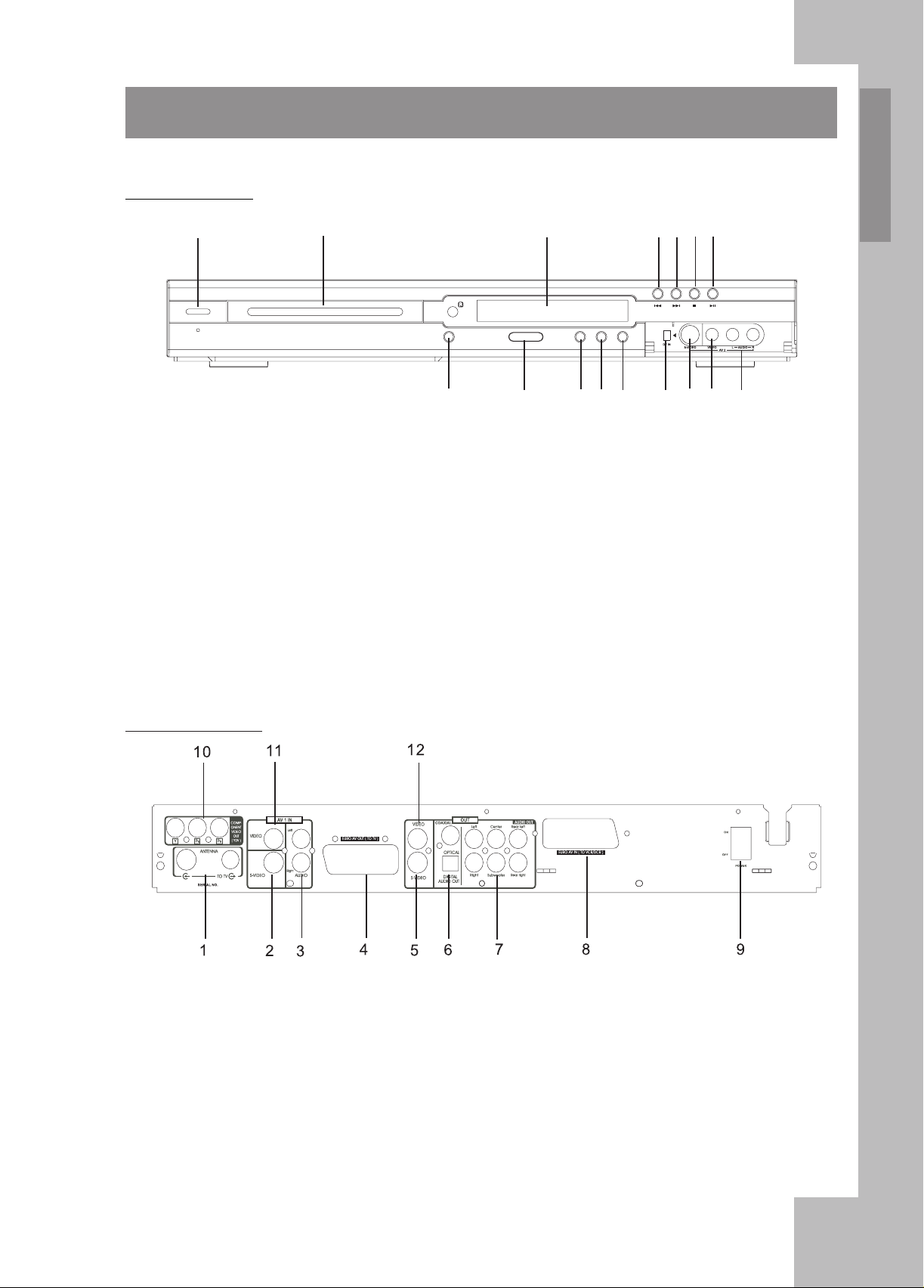
Panneau avant
Présentation des fonctions
Mise en route
1
1- STANDBY/ON
Pour allumer ou mettre en veille l’appareil
2- Platine de disque
3- FL
Affichage fluorescent
4- PREV
Appuyez pour sélectionner la piste ou le chapitre
précédent
5- NEXT
Appuyez pour sélectionner la piste ou le chapitre
suivant
6- STOP
Appuyez pour arrêter la lecture, sauf pour
l’enregistrement programmé
7- PLAY/PAUSE
Appuyez pour lire ou suspendre la lecture
8- OPEN/CLOSE
Appuyez pour ouvrir ou fermer la platine
2
6
3
8
9
9- RECORD
Appuyez pour enregistrer
10- CHANNEL (-)
Appuyez pour sélectionner le canal TV précédent
11- CHANNEL (+)
Appuyez pour sélectionner le canal TV suivant
12- REC MODE
Pour sélectionner le mode d’enregistrement
13- DV IN
Pour raccorder l’appareil audio/vidéo (console de jeux,
caméscope. etc.)
14- S-VIDEO IN
Connecteur d’entrée S-Vidéo
15- VIDEO IN
Connecteur d’entrée vidéo
16- AUDIO IN(L,R)
Connecteur d’entrée audio (canal gauche et droit)
10 1112 13
4
5
14
7
15 16
Panneau arrière
1- ANTENNA
Pour raccorder l’antenne TV et le câble RF loop through
2- S-VIDEO (IN)
Connecteur d’entrée S-Vidéo
3- AUDIO IN (gauche et droite)
Connecteurs d’entrée audio
4- SCART OUT (vers TV)
Connecteur de sortie Péritel
5- S-VIDEO (OUT)
Connecteur de sortie S-Vidéo
6- DIGITAL AUDIO OUT
Sortie audio coaxiale et optique
7- AUDIO OUT
Pour raccorder les connecteurs d’entrée audio
d’amplification
8- SCART IN (raccordement d’un boîtier Freeview ou Sky)
Connecteur d’entrée Péritel
9- Bouton de mise sous/hors tension
Pour mettre l’unité sous/hors tension
10- COMPONENT VIDEO OUT
Connecteurs de sortie vidéo composant
11- VIDEO IN
Connecteur d’entrée vidéo
12- VIDEO OUT
Connecteur de sortie vidéo
9
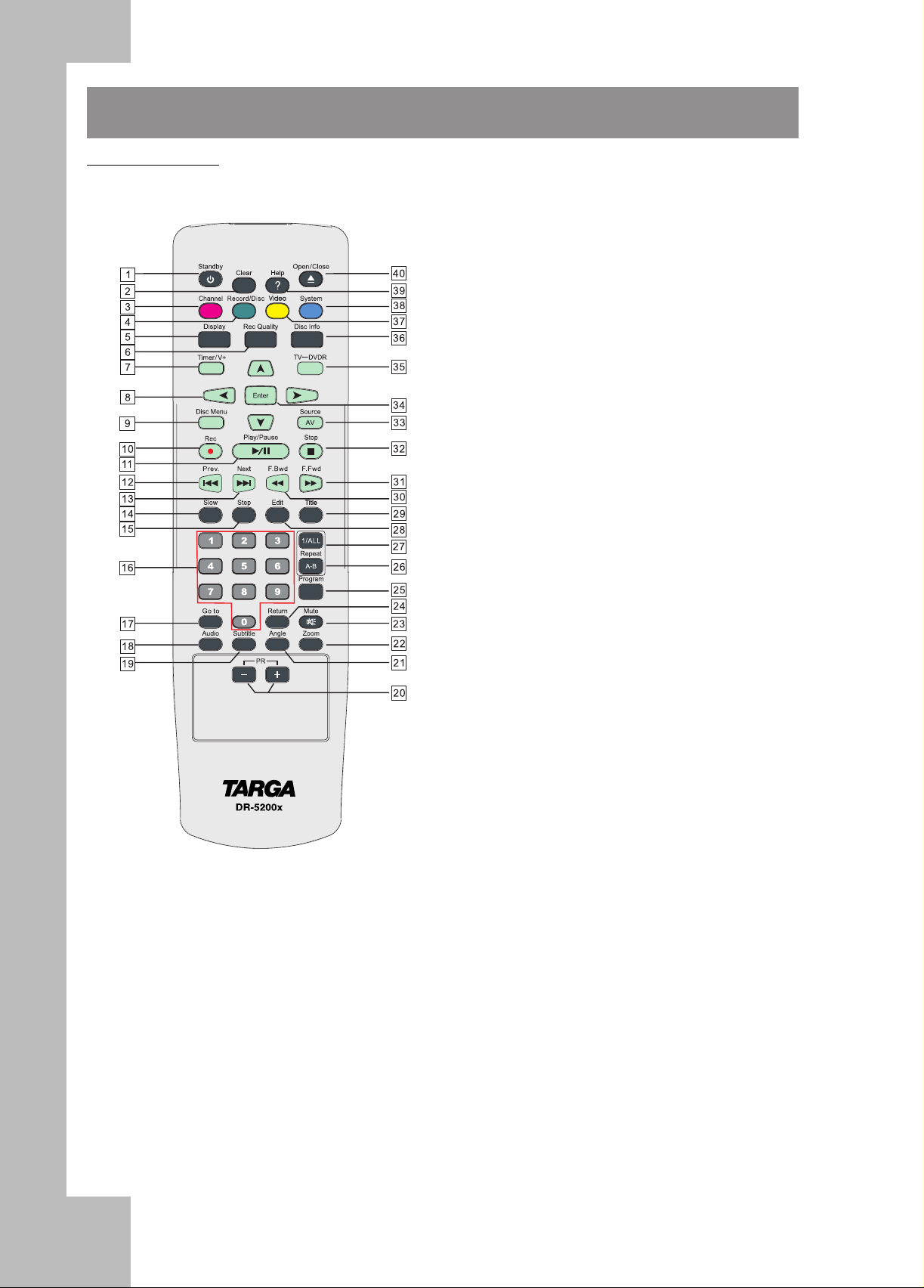
Présentation des fonctions
Télécommande
1. Standby : met l’appareil en veille ou en marche.
2. Clear : appuyez pour effacer la sélection ou l’entrée.
3. Channel : appuyez pour entrer dans le menu de configura-
tion des canaux.
4. Record/Disc : appuyez pour entrer dans le menu de configu-
ration Enregistrer/Disque.
5. Display : appuyez pour afficher des informations relatives au
disque.
6. Rec Quality : appuyez pour sélectionner la qualité
d’enregistrement.
7. Timer/V+ : appuyez pour démarrer l’enregistrement
programmé ou entrer dans Vidéo Plus.
8. Boutons fléchés de direction : sélection d’un élément.
9. Disc Menu : appuyez pour sélectionner le menu principal et
activer/désactiver PBC.
10.Record : appuyez pour enregistrer.
11.Play/Pause : appuyez pour commencer ou suspendre la lec-
ture.
12.Prev. : passer au chapitre ou à la piste précédent(e).
13.Next : passer au chapitre ou à la piste suivant(e).
14.Slow : sélectionner la vitesse de ralenti avant/arrière.
15.Step : appuyez pour lire image par image.
16.Touches numériques : utilisées dans le menu DVD et la
sélection de pistes CD.
17.Go to : accédez au titre, au chapitre, à la piste ou à l’heure de
début voulu(e).
18.Audio : change les canaux audio d’un VCD ou CD, si
disponible, ou sélectionne la stéréo ou le canal gauche ou
droit d’un disque VCD.
19.Subtitle : accédez à différentes langues de sous-titrage DVD.
20.PR +/- : appuyez pour sélectionner le canal de programme
TV supérieur/inférieur.
21.Angle : accédez aux angles de la caméra sur un DVD.
22.Zoom : appuyez pour agrandir l’image.
23.Mute : appuyez pour couper ou rétablir le son.
24.Return : retour au menu (VCD uniquement).
25.Program : programmation de l’ordre des pistes (VCD et CD
uniquement)
26.A-B : répétition d’un segment entre A et B.
27.1/ALL : permet de répéter un titre, un chapitre, une chanson
ou toutes les chansons du disque (généralement sur les
disques musicaux).
28.Edit : appuyez pour modifier l’enregistrement.
29.Title : affiche le menu du titre, si disponible (DVD uniquement).
30.Fast Backward : appuyez pour effectuer une recherche arrière
rapide.
31.Fast Forward : appuyez pour effectuer une recherche avant
rapide.
32.Stop : arrêt temporaire ou complet.
33.Source : appuyez pour sélectionner la source.
34.Enter : appuyez pour entrer une commande ou confirmer une
sélection.
35.TV<—>DVDR : appuyez pour basculer entre les modes TV et
DVD.
36.Disc Info : appuyez pour afficher des informations sur le disque
enregistré.
37.Video : appuyez pour entrer dans le menu de configuration
vidéo.
38.System : appuyez pour entrer dans le menu de configuration
système.
39.Help : appuyez pour entrer dans le menu d’aide.
40.Open/Close : ouverture ou fermeture de la platine de disque.
10
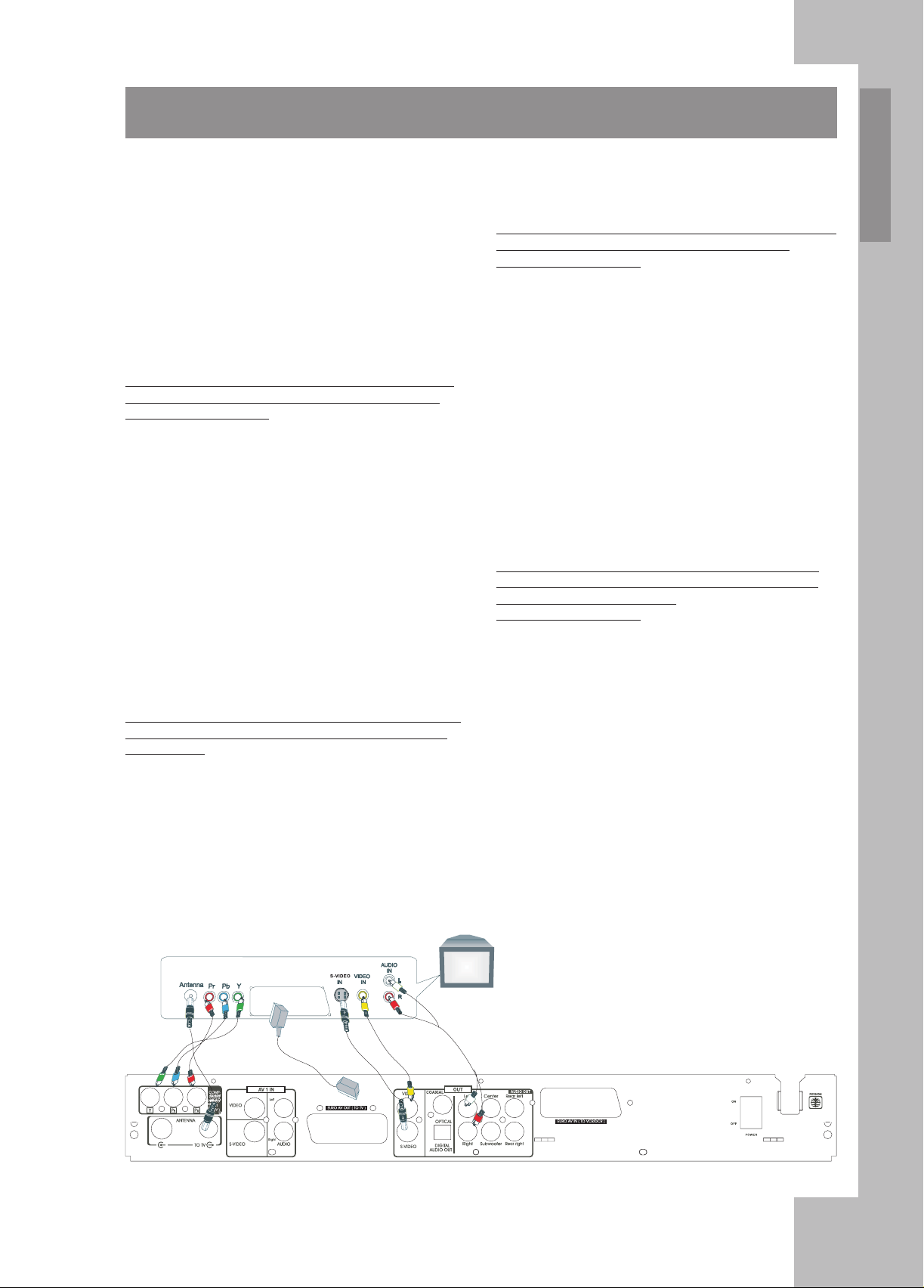
C
E
D
A
B
F
Connexion de base
Mise en route
IMPORTANT !
Avant de connecter l’alimentation au secteur, vérifiez
que toutes les connexions ont bien été effectuées.
N’effectuez ou ne changez jamais de connexion lorsque
l’appareil est sous tension.
Connectez le graveur DVD au
téléviseur
Si votre téléviseur est doté d’un connecteur VIDEO
OUT, raccordez le téléviseur avec un câble vidéo
(configuration A+D+E)
1. Insérez le câble d’antenne dans le connecteur ANTENNA à
l’arrière du graveur DVD.
2. Raccordez l’une des extrémités du câble d’antenne fourni
au connecteur ANTENNA OUT à l’arrière du graveur DVD et
l’autre extrémité au connecteur d’entrée d’antenne à l’arrière
du téléviseur.
3. Raccordez l’une des extrémités du câble vidéo fourni dans
le connecteur de sortie vidéo jaune (CVBS) à l’arrière du
graveur DVD et l’autre extrémité dans le connecteur
d’entrée vidéo ou AV du téléviseur.
4. Raccordez l’une des extrémités du câble audio fourni dans
le connecteur rouge/blanc OUT L AUDIO R à l’arrière du
graveur DVD et l’autre extrémité au connecteur d’entrée
audio (généralement rouge/blanc) du téléviseur.
Si votre téléviseur est doté d’un connecteur SCART,
raccordez le téléviseur avec un câble Péritel (configuration F)
1. Insérez le câble d’antenne dans le connecteur ANTENNA à
l’arrière du graveur DVD.
2. Raccordez l’une des extrémités du câble d’antenne fourni
au connecteur TV à l’arrière du graveur DVD et l’autre
extrémité au connecteur d’entrée d’antenne à l’arrière du
téléviseur.
3. Branchez le câble Péritel dans le connecteur correspondant
à l’arrière du téléviseur et dans le connecteur Péritel
(SCART OUT).
Si votre téléviseur est doté d’un connecteur S-Vidéo,
raccordez le téléviseur avec un câble S-Vidéo
(configuration B+D+E)
1. Insérez le câble d’antenne dans le connecteur ANTENNA à
l’arrière du graveur DVD.
2. Raccordez l’une des extrémités du câble d’antenne fourni
au connecteur ANTENNA OUT à l’arrière du graveur DVD et
l’autre extrémité au connecteur d’entrée d’antenne à l’arrière
du téléviseur.
3. Raccordez l’une des extrémités du câble S-Vidéo dans le
connecteur de sortie S-Video 1 à l’arrière du graveur DVD et
l’autre extrémité dans le connecteur d’entrée S-Video du
téléviseur.
4. Raccordez l’une des extrémités du câble audio fourni dans
le connecteur rouge/blanc OUT L AUDIO R à l’arrière du
graveur DVD et l’autre extrémité au connecteur d’entrée
audio (généralement rouge/blanc) du téléviseur.
Si votre téléviseur est doté d’un connecteur COMPONENT VIDEO OUT, raccordez le téléviseur avec
les câbles vidéo composant
(configuration C+D+E)
1. Insérez le câble d’antenne dans le connecteur ANTENNA à
l’arrière du graveur DVD.
2. Raccordez l’une des extrémités du câble d’antenne fourni
au connecteur ANTENNA OUT à l’arrière du graveur DVD et
l’autre extrémité au connecteur d’entrée d’antenne à l’arrière
du téléviseur.
3. Raccordez l’une des extrémités du câble vidéo dans le
connecteur de sortie Component Video vert/bleu/rouge à
l’arrière du graveur DVD et l’autre extrémité dans le
connecteur d’entrée vidéo ou AV du téléviseur.
4. Raccordez l’une des extrémités du câble audio fourni dans
le connecteur rouge/blanc OUT L AUDIO R à l’arrière du
graveur DVD et l’autre extrémité au connecteur d’entrée
audio (généralement rouge/blanc) du téléviseur.
Panneau arrière du téléviseur
(exemple uniquement)
Téléviseur
11

Connexion de base (suite)
Connectez le graveur DVD à d’autres
appareils en utilisant le second connecteur
Péritel
Vous pouvez raccorder des appareils supplémentaires (décodeur,
lecteur DVD, etc.) au connecteur d’entrée Péritel pour afficher
les images de ces appareils sur le téléviseur. Vous pouvez
enregistrer simultanément un programme à partir de ces appareils.
(configuration A)
Connectez le graveur DVD à un
amplificateur avec des canaux 5.1 et une
entrée audio surround
Les connecteurs audio analogiques AUDIO OUT sont situés à
l’arrière du graveur DVD.
Vous pouvez les utiliser pour raccorder :
1) un récepteur avec Dolby Surround Prologic
2) un récepteur stéréo analogique à deux canaux
(configuration D)
Connectez le graveur DVD à d’autres
appareils en utilisant le connecteur vidéo
(configuration B/C)
Vous pouvez raccorder des appareils supplémentaires, (décodeur,
caméscope, etc.) au connecteur d’entrée S-Vidéo/Vidéo et Audio
pour afficher l’image de ces appareils sur le téléviseur. Vous
pouvez enregistrer simultanément un programme à partir de ces
appareils.
Connectez le connecteur audio numérique
du graveur DVD à des appareils audio
(configu-
ration E)
Le panneau arrière du graveur DVD dispose de connecteurs de
sortie numérique.
Vous pouvez les utiliser pour raccorder :
1) un récepteur A/V ou un amplificateur A/V avec un décodeur
audio multicanal
2) un récepteur stéréo numérique à deux canaux
LECTEUR DVD
AMPLIFICATEUR
Surround droit
(non fourni)
Surround
gauche (non
fourni)
AMPLIFICATEUR
Avant droit
(non fourni)
Avant gauche
(non fourni)
SCART OUT
Caisson de graves
passif (non fourni)
LECTEUR DVD
12

Connexion de base (suite)
Mise en route
Connectez le graveur DVD à un
magnétoscope ou un appareil similaire
Vous pouvez utiliser cet appareil comme lecteur source ou comme
support d’enregistrement.
Connexion pour l’enregistrement depuis un autre
équipement
Vous pouvez raccorder des appareils supplémentaires (décodeur,
caméscope, etc.) au connecteur d’entrée S-Vidéo/vidéo/
composant et audio pour afficher la sortie de ces appareils sur le
téléviseur. Vous pouvez enregistrer simultanément le programme
en cours de ces appareils.
1. Effectuez la connexion au connecteur d’entrée AV à l’aide d’un
câble vidéo (configuration A+D).
2. Effectuez la connexion au connecteur d’entrée AV à l’aide d’un
câble S-Vidéo (configuration B+D).
3. Effectuez la connexion avec un câble vidéo composant (configuration C+D).
Magnétoscope, etc.
4. Effectuez la connexion à un caméscope, etc. à l’aide d’un
connecteur d’entrée vidéo/S-vidéo/DV.
Pour copier des enregistrements d’un caméscope, vous pouvez
utiliser les connecteurs frontaux qui se trouvent sous le cache,
sur le côté gauche.
Meilleure qualité d’image (configuration A)
Si vous disposez d’un caméscope DV ou numérique 8,
raccordez le connecteur DV IN du graveur DVD au connecteur
de sortie DV approprié du caméscope.
Très bonne qualité d’image (configuration B+D)
Si vous disposez d’un caméscope H18 ou S-VHS (c),
raccordez le connecteur S-Video 2 du graveur DVD au
connecteur de sortie S-VHS du caméscope. Vous devez
également raccorder le connecteur d’entrée audio L AUDIO R
du graveur DVD au connecteur de sortie audio du caméscope.
Bonne qualité d’image (configuration C+D)
Si vous disposez d’un caméscope comportant une seule sortie vidéo (composite vidéo, CVBS), raccordez le connecteur
vidéo (AV 2) du graveur DVD au connecteur de sortie vidéo
du caméscope. Vous devez également raccorder le connecteur
d’entrée audio L AUDIO R du graveur DVD au connecteur de
sortie audio du caméscope.
13
Caméscope,
etc.
Caméscope,
etc.

Connexion de base (suite)
Connexion pour l’enregistrement depuis un autre
équipement
Connectez un magnétoscope ou un appareil équivalent aux
connecteurs de sortie.
1. Effectuez la connexion au connecteur d’entrée vidéo à l’aide
d’un câble vidéo (configuration A+D).
2. Effectuez la connexion au connecteur d’entrée S-Vidéo à l’aide
d’un câble S-Vidéo (configuration B+D).
3. Effectuez la connexion avec un câble vidéo composant (configuration C+D).
Magnétoscope, etc.
14

1-1
Paramètres initiaux
Allumez le téléviseur puis le graveur. L’écran du
téléviseur doit afficher le guide Configuration simple.
S’il n’apparaît pas, appuyez sur le bouton AV de la TV
jusqu’à ce que l’écran présenté ci-dessous s’affiche.
Sélectionner la langue
1. Lorsque l’écran « Configuration simple » apparaît sur
l’écran de la TV, appuyez sur Enter pour confirmer et
« Langue » est mis en surbrillance.
2. Appuyez plusieurs fois sur / pour sélectionner la
langue, puis sur Enter pour confirmer ; « Pays » est
mis en surbrillance.
Sélectionner le pays
1. Sélectionnez « Pays » et appuyez plusieurs fois sur
/ pour sélectionner le pays.
Paramètres initiaux
Réglage de la recherche auto
1. Sélectionnez « Recherche auto ».
2. Appuyez sur Enter ; l’écran de recherche de canaux
apparaît et mémorise tous les canaux disponibles
dans votre zone.
2. Appuyez sur Enter pour confirmer, « Régler horloge »
est mis en surbrillance.
Réglage de l’horloge
1. Sélectionnez « Régler horloge » et appuyez sur Enter.
2. Appuyez plusieurs fois sur /// (ou les boutons
numériques) pour régler la date et l’heure.
3. Appuyez sur pour sélectionner « OK », puis sur
Enter ; « Recherche auto » est mis en surbrillance et
l’appareil commence à rechercher automatiquement
les canaux.
Remarque : Si ce n’est pas ce que vous souhaitez,
appuyez sur Enter pour annuler.
3. Patientez quelques instants. « Terminé » est mis en
surbrillance lorsque la recherche est terminée.
4. Appuyez sur Enter pour terminer la configuration
initiale et entrer dans le mode du moniteur.
15

1-2
(Canal —> Recherche auto, Liste des canaux et
Réglage fin)
1. Appuyez sur Channel ; l’écran « Canal » apparaît sur
l’écran de la TV.
2. Appuyez sur Enter ou , « Recherche auto » est mis
en surbrillance.
3. Appuyez plusieurs fois sur / pour sélectionner
l’élément.
Configuration des canaux
Remarque : Le graveur passe automatiquement en
mode TV lorsque tous les canaux ont été
trouvés.
Réglage de la liste des canaux
Recherche auto
La fonction Recherche auto est un système de recherche
qui permet de confirmer un canal. Pendant la configuration
initiale, ce graveur DVD sélectionne les canaux TV
disponibles. Néanmoins, si de nouveaux canaux deviennent
disponibles dans votre zone, vous devrez répéter la
recherche automatique pour mettre à jour les canaux
disponibles.
Remarques :
Lors de la recherche automatique, tous les canaux
préalablement mémorisés seront supprimés et
remplacés.
Avant de lancer la recherche auto, vérifiez que toutes les
connexions TV ont bien été effectuées.
Pour plus de détails sur le raccordement de la TV au
graveur DVD, reportez-vous à la section « Connexion
de base ».
1. Sélectionnez « Recherche auto ».
2. Appuyez sur Enter ou ; un message s’affiche.
1. Sélectionnez « Liste des canaux ».
2. Appuyez sur Enter ou ; l’écran « Liste des
canaux » s’affiche.
3. Appuyez sur / pour sélectionner le canal à
modifier, puis sur Enter ; le menu d’édition apparaît
sur l’écran de la TV. « Permuter CH » est mis en
surbrillance.
« Oui » est mis en surbrillance.
Remarque : Pour annuler l’opération, appuyez sur
pour sélectionner « Non », puis sur Enter.
3. Appuyez sur Enter ; l’écran de recherche de canaux
apparaît et mémorise tous les canaux disponibles
dans votre zone.
16

1-3
Configuration du menu Enregistrer/Disque
Configuration des canaux (suite)
4. Sélectionnez « Permuter CH » et appuyez sur Enter,
puis sur /// pour sélectionner la position de
votre choix et appuyez sur Enter pour confirmer. Le
canal précédent est déplacé à la nouvelle position.
Remarque : Si vous voulez recevoir ou ne pas
recevoir le canal, appuyez sur / pour
sélectionner « Supprimer CH », puis sur
Enter ; « Activé » ou « Désactivé »
s’affiche.
5. Sélectionnez « Quitter » et appuyez sur pour
revenir à l’écran « Canal ».
Réglage de précision
1. Sélectionnez « Réglage fin ».
2. Appuyez sur Enter ou ; l’écran « Réglage fin »
s’affiche.
L’affichage du menu Enregistrer/Disque varie si aucun disque
n’est inséré ou si un disque DVD+/-R ou DVD+/-RW est
présent.
(Enr/Disque —> Qualité d’enregistrement, Auto
chapitre, Effacer/Formater le disque, Protéger le
disque, Renommer le disque et Finaliser le disque)
1. Appuyez sur Record/Disc ; l’écran « Enr/Disque »
apparaît sur l’écran de la TV.
2. Appuyez sur Enter ou , « Qualité d’enregistrement »
est mis en surbrillance.
3. Appuyez plusieurs fois sur / pour sélectionner
l’élément.
Qualité d’enregistrement
Paramètres initiaux
3. Utilisez / pour déplacer le curseur et affiner le
réglage du canal sélectionné afin d’obtenir une
meilleure image.
4. Appuyez sur pour sélectionner « Terminé », puis sur
Enter pour confirmer.
Remarque :
Pour annuler l’opération, sélectionnez « Annuler » et
appuyez sur Enter.
1. Sélectionnez « Qualité d’enregistrement ».
2. Appuyez sur Enter ou pour sélectionner le sous-
menu, puis sur / pour sélectionner la qualité
appropriée.
Qualité d’enregistrement Durée d’enregistrement
(minutes)
HQ (haute qualité) : 60
SP (mode standard) : 120
LP (lecture longue durée) : 180
EP (lecture extra-longue durée) : 240
EP+ (lecture extra-longue durée plus) : 360
EP+ + (lecture extra-longue durée plus) : 480
Remarque :
La durée de l’enregistrement n’est qu’une estimation
et la durée réelle peut varier.
17

1-3
La durée d’enregistrement peut varier en fonction
Configuration du menu Enregistrer/Disque (suite)
des conditions d’enregistrement :
- mauvaises conditions de réception d’un
programme ou faible qualité d’image d’un
programme ou source vidéo dégradée
- enregistrement sur un disque qui a déjà été édité
- enregistrement de photos ou uniquement de sons
3. Appuyez sur Enter ; «
l’enregistrement est définie.
4. Appuyez sur pour revenir à « Qualité
d’enregistrement ».
» apparaît et la qualité de
Auto chapitre
Lorsque l’enregistrement démarre, le titre est
automatiquement divisé en chapitres. Vous pouvez choisir
la durée de chaque chapitre à cette étape.
1. Sélectionnez « Auto chapitre ».
2. Appuyez sur Enter pour sélectionner le sous-menu,
puis sur / pour sélectionner l’élément souhaité.
2. Appuyez sur pour sélectionner « Oui ».
Remarque : Pour annuler l’opération, sélectionnez
« ”Non » et appuyez sur Enter.
3. Appuyez sur Enter pour effacer, puis attendez la fin de
l’effacement.
Protéger le disque (DVD+/-RW)
Vous pouvez protéger un disque contre l’effacement ou la
modification.
1. Sélectionnez « Protéger le disque », puis appuyez sur
Enter ; un message s’affiche.
3. Appuyez sur Enter ; un symbole «
4. Appuyez sur pour revenir à « Auto chapitre ».
» apparaît.
Effacer/Formater le disque (DVD+/-RW)
Vous pouvez effacer tous les titres du disque, mais le nom
du disque et le format ne changent pas.
1. Sélectionnez « Effacer/Formater le disque », puis
appuyez sur Enter ; un message s’affiche.
2. Appuyez sur pour sélectionner « Oui ».
Remarque : Pour annuler l’opération, sélectionnez
« ”Non » et appuyez sur Enter.
3. Appuyez sur Enter ; un message s’affiche.
Mise à jour des informations du
disque. Veuillez patienter...
L’écran « Menu » réapparaît.
L’option « Protéger le disque » est remplacée par
« Enlever la protection ».
4. Pour quitter, appuyez sur Record/Disc.
18

1-3
Configuration du menu Enregistrer/Disque (suite)
Renommer le disque (DVD+/-RW et DVD+/-R)
Vous pouvez entrer un nom de disque comportant jusqu’à
10 caractères.
1. Sélectionnez « Renommer le disque », puis appuyez
sur Enter ; l’écran « Nouveau nom de disque »
s’affiche.
2. Appuyez sur /// pour sélectionner la lettre ou
le numéro, puis sur Enter ; le caractère apparaît dans
la zone.
3. Effectuez de nouveau l’étape 2 pour créer un nom de
titre (jusqu’à 10 caractères).
Remarque : Pour annuler l’opération, sélectionnez
« Annuler » et appuyez sur Enter.
En cas d’erreur, sélectionnez
« Supprimer » ou « Effacer » et appuyez
sur Enter.
Supprimer : chaque fois que vous appuyez sur Enter,
le dernier caractère du titre est supprimé.
Effacer : lorsque vous appuyez sur Enter, le nom du
titre est immédiatement effacé.
4. Appuyez sur 6 pour sélectionner « Terminé » et sur
Enter, puis attendez que le message « Renommez le
disque. Veuillez patienter... » disparaisse de l’écran du
téléviseur.
L’écran « Menu » réapparaît.
Finaliser le disque (DVD+/-R)
Après avoir finalisé le disque, vous pouvez le lire sur d’autres
lecteurs DVD. Vous pouvez éventuellement l’utiliser comme
disque DVD vidéo.
Paramètres initiaux
ATTENTION :
Après avoir finalisé un disque DVD+R, vous ne pouvez
plus l’éditer, ni l’utiliser pour d’autres enregistrements.
Effectuez toutes les modifications avant de finaliser le
disque.
1. Sélectionnez « Finaliser le disque », puis appuyez sur
Enter ; un message s’affiche.
2. Appuyez sur pour sélectionner « Oui ».
Remarque : Pour annuler l’opération, sélectionnez
« ”Non » et appuyez sur Enter.
3. Appuyez sur Enter pour finaliser le disque, puis
attendez la fin de la finalisation. L’écran « Menu »
réapparaît.
Remarques :
Il se peut que l’appareil ne puisse pas finaliser le
disque s’il a été enregistré sur un autre graveur DVD
ou un PC.
Il est inutile de finaliser de nouveau le disque après
l’avoir finalisé sur cet appareil.
Selon l’état du disque, de l’enregistrement ou de
l’appareil, il se peut que vous ne puissiez pas lire les
disques, même s’ils ont été finalisés.
19

1-4
Configuration du menu Vidéo
(Vidéo —> Type TV, Affichage TV, Sortie vidéo et
Symbole d’angle)
1. Appuyez sur Video ; l’écran « Vidéo » apparaît sur
l’écran de la TV.
2. Appuyez sur Enter ou ; « Type TV » est mis en
surbrillance.
3. Appuyez plusieurs fois sur / pour sélectionner l’élément.
Langue du menu OSD
1. Sélectionnez « Menu OSD ».
4:3 (Boîte aux lettres)
Sélectionnez cette option pour un téléviseur classique.
Lorsque vous lisez un disque en mode grand écran, des
bandes noires
apparaissent en haut et en bas de l’écran.
16:9 (Grand écran)
Sélectionnez cette option pour un téléviseur grand écran.
Les disques seront lus en PLEIN écran. (Vous devez
également activer le mode PLEIN écran du téléviseur).
Remarques :
La taille de l’écran peut varier en fonction des disques
DVD vidéo.
Si vous sélectionnez le mode Grand écran pour
supprimer les bandes noires lorsque vous lisez un
disque en mode grand écran, l’image peut être
légèrement déformée.
Avec certains disques, les bandes noires peuvent
persister, même si vous avez sélectionné l’option
Normal/PS.
3. Appuyez sur Enter ; le symbole «
type de TV est défini.
4. Appuyez sur pour revenir à « Type TV ».
» apparaît et le
Affichage TV
1. Sélectionnez « Affichage TV ».
2. Appuyez sur Enter ou pour sélectionner le sous-
menu, puis sur / pour sélectionner le paramètre de
taille d’écran TV approprié.
2. Appuyez sur Enter ou pour sélectionner le sous-menu,
puis sur / pour sélectionner la langue souhaitée.
Type TV
Vous pouvez sélectionner le type de téléviseur (4:3 ou 16:9)
connecté à ce graveur DVD.
1. Sélectionnez « Type TV ».
2. Appuyez sur Enter ou pour sélectionner le sous-
menu, puis sur / pour sélectionner le paramètre de
taille d’écran TV approprié.
4:3 (Recherche panoramique)
Sélectionnez cette option pour un téléviseur classique.
Lorsque vous lisez un disque en mode grand écran,
l’image est tronquée sur l’écran TV. Les bords gauche et
droit sont tronqués.
AUTO
Sélectionnez cette option si le téléviseur est compatible
avec NTSC et PAL. Le format de sortie sera cohérent
avec le signal vidéo du disque.
NTSC
Sélectionnez cette option s’il s’agit d’un téléviseur NTSC.
Elle convertit le signal vidéo d’un disque vidéo PAL en
signal NTSC.
PAL
Sélectionnez cette option s’il s’agit d’un téléviseur PAL.
Elle convertit le signal vidéo d’un disque vidéo NTCS en
signal PAL.
3. Appuyez sur Enter ; le symbole «
l’affichage TV est défini.
4. Appuyez sur pour revenir à « Affichage TV ».
» apparaît et
20

1-4
Configuration du menu Vidéo (suite)
Sortie vidéo
1. Sélectionnez « Sortie vidéo ».
2. Appuyez sur Enter ou pour sélectionner le sous-
menu, puis sur / pour sélectionner « Scart RGB »,
« S-Vidéo » ou « YPbPr ».
Scart RGB
Sélectionnez « Scart RGB » si vous avez raccordé le
connecteur Scart Out du graveur à la TV via un câble
Péritel. Ceci améliore la qualité d’affichage.
3. Appuyez sur Enter ; un symbole « » apparaît.
4. Appuyez sur pour revenir à « Symbole d’angle ».
Balayage progressif
Raccordez le téléviseur et le graveur à l’aide d’un câble YPbPr
si le téléviseur dispose de connecteurs d’entrée YPbPr avant
de commencer ce réglage.
1. Réglez la sortie vidéo TV sur YPbPr.
2. Sélectionnez « Balayage progressif ».
Paramètres initiaux
S-Vidéo
Sélectionnez « S-Vidéo » si vous avez raccordé les
connecteurs S-Vidéo Out du graveur aux connecteurs
S-Vidéo In de la TV.
Sélectionnez S-Vidéo uniquement si votre téléviseur ne
dispose pas de connecteurs progressifs ou composants.
YPbPr
Sélectionnez « YPbPr » si vous avez raccordé les
connecteurs YPbPr Out du graveur aux connecteurs
YPbPr In de la TV.
3. Appuyez sur Enter ; un symbole «
4. Appuyez sur pour revenir à « Sortie vidéo ».
5. Appuyez sur Video pour quitter.
» apparaît.
Symbole d’angle
1. Sélectionnez « Symbole d’angle ».
2. Appuyez sur Enter ou pour sélectionner le sousmenu, puis sur / pour sélectionner « ACTIVÉ » ou
« DÉSACTIVÉ ».
3. Appuyez sur Enter ou pour sélectionner « AC-
TIVÉ ».
4. Sélectionnez « OK » pour confirmer ; l’appareil revient
automatiquement à l’écran « Balayage progressif ».
21

1-5
Configuration système
(Système —> Régler horloge, Estimation, Valeurs par
défaut d’usine, Enregistrement DivX (R), Down Mix, Pro
Logic et Version)
1. Appuyez sur System ; l’écran « Système » apparaît sur
l’écran de la TV.
2. Appuyez sur Enter ou ; « Régler horloge » est mis
en surbrillance.
3. Appuyez plusieurs fois sur / pour sélectionner
l’élément.
Réglage de l’horloge
1. Sélectionnez « Régler horloge ».
2. Appuyez sur Enter ou pour sélectionner “Manuel”,
puis à nouveau sur Enter ; l’écran « Configurer
l’horloge » s’affiche.
2. Appuyez sur Enter ou pour entrer dans le sous-
menu.
3. Utilisez les boutons numériques pour saisir le mot de
passe et appuyez sur Enter.
Contrôle parental
MPAA (Motion Picture Association of America) est un
système de classification qui fournit aux parents des
informations de précaution sur les films et le contenu
des programmes.
Le niveau de verrouillage parental est équivalent au
système de classification MPAA.
1 G (tous publics)
3 PG (surveillance parentale recommandée)
4 PG-13 (attention particulière que doivent apporter les
parents)
6 PG-R (restreint)
7 NC-17 (interdit aux adolescents et enfants de moins
de 17 ans)
8 Adultes
Pas de contrôle parental
Certains disques vidéo DVD contiennent un niveau de
restriction qui permet aux parents de bloquer la lecture.
Cet appareil est doté d’un mot de passe empêchant les
enfants de changer le niveau.
Dans ce cas, il est impossible de lire des disques dont
le niveau est supérieur à celui spécifié si vous n’annulez
pas le verrouillage parental.
Si vous sélectionnez le niveau 5, vous ne pouvez pas
lire les disques ayant le niveau 6, 7 et 8.
3. Appuyez plusieurs fois sur /// (ou les boutons
numériques) pour régler la date et l’heure.
4. Appuyez sur pour sélectionner « Terminé » ou
« Annuler », puis sur Enter ; l’option « Manuel »
réapparaît.
Réglage de l’audience
Un réglage de niveau d’audience incorporé vous permet d’interdire l’accès de certaines vidéos aux enfants. Si vous sé-
lectionnez par exemple PG-13, le graveur ne lira pas les vidéos classées PG-R, NC-17 ou Adulte, à moins d’entrer le
mot de passe correct.
Remarques :
Le mot de passe défini en usine est « 3308 ».
D’autres instructions peuvent être indiquées au cours
de ce réglage. Si un message s’affiche, suivez les
instructions qui apparaissent sur l’écran TV.
Remarque :
Les disques DVD vidéo peuvent ne pas correspondre
aux paramètres de contrôle parental. Vérifiez que cette
fonction est opérationnelle avec vos disques DVD
vidéo.
Remarque : Si vous utilisez l’appareil pour la première
fois, entrez [3], [3], [0] et [8], car il s’agit du
mot de passe défini en usine.
4. Appuyez plusieurs fois sur pour sélectionner « OK ».
5. Appuyez sur Enter, l’écran de contrôle parental s’affiche.
Appuyez ensuite sur /// pour choisir l’estimation ou
définir le mot de passe.
1. Sélectionnez « Estimation ».
22

1-5
Configuration système (suite)
Choisir I’estimation
1. Sélectionnez « Choisir l’estimation ».
2. Appuyez sur Enter ou pour sélectionner le sousmenu, puis sur / pour sélectionner le niveau de
contrôle parental.
3. Appuyez sur Enter ; un symbole « » apparaît.
Remarque : Après l’insertion et le chargement d’un
disque parental, vous serez invité à
ressaisir le mot de passe pour confirmer
la lecture.
Définir le mot de passe
1. Sélectionnez « Définir le mot de passe ».
2. Appuyez sur Enter ou ; l’écran « Nouveau mot de
passe » s’affiche dans la colonne de droite.
Paramètres initiaux
3. Appuyez sur pour revenir à « Valeurs par défaut
d’usine ».
Remarque : Si vous sélectionnez « Confirmer », le
graveur DVD restaure tous les éléments
du menu de configuration. Une fois les
valeurs par défaut rétablies, l’appareil
redémarre automatiquement et l’écran
« Configuration simple » apparaît.
Enregistrement DivX(R)
1. Sélectionnez « Enregistrement DivX(R) » pour afficher
votre code d’enregistrement.
3. Utilisez les boutons numériques pour définir le nouveau
mot de passe (4 chiffres maximum) et appuyez sur
Enter ; la colonne de confirmation est mise en
surbrillance. Saisissez alors le même mot de passe que
précédemment.
4. Appuyez sur Enter pour sélectionner « OK », puis sur
Enter pour confirmer. L’écran « Définir le mot de
passe » réapparaît et le nouveau mot de passe est
enregistré.
5. Appuyez sur pour sélectionner « Estimation ».
Paramètres d’usine par défaut
Vous pouvez restaurer les valeurs par défaut dans le menu
Système.
1. Sélectionnez « Valeurs par défaut d’usine ».
2. Appuyez sur Enter ou pour entrer dans le sous-
menu.
Remarque :Si vous voulez sélectionner les valeurs
d’usine par défaut, sélectionnez
« Confirmer ». Pour conserver les
paramètres actuels, sélectionnez « Annuler ».
2. Appuyez sur ENTER pour revenir à l’écran
« Enregistrement DivX(R) ».
Paramètre Down Mix
1. Sélectionnez « Down Mix ».
23

1-5
Configuration système (suite)
2. Appuyez sur Enter ou pour sélectionner le sousmenu, puis sur / pour sélectionner l’élément
souhaité.
3. Appuyez sur Enter ; le symbole « » apparaît et
l’option Down Mix est définie.
4. Appuyez sur pour revenir à « Down Mix ».
Paramètre Pro Logic
1. Sélectionnez « Pro Logic ».
2. Appuyez sur Enter ou pour sélectionner le sousmenu, puis sur / pour sélectionner « ACTIVÉ »,
« DÉSACTIVÉ » ou « Auto ».
3. Appuyez sur Enter ; un symbole « » apparaît.
4. Appuyez sur pour revenir à « Pro Logic ».
Version
1. Sélectionnez « Version ».
2. Appuyez sur Enter ou pour entrer.
3. Appuyez sur pour revenir à « Version ».
4. Appuyez sur System pour quitter.
24

2-2
Enregistrement
2-1
Avant d’enregistrer
Préparation
Mettez le téléviseur sous tension et sélectionnez la
source d’entrée vidéo. Reportez-vous au manuel
d’utilisation du téléviseur.
Vérifiez que le disque dispose d’un espace suffisant
pour l’enregistrement.
Ne touchez pas la platine lorsqu’elle est en mouvement.
Ne placez jamais autre chose qu’un disque sur la
platine pour ne pas endommager l’appareil.
N’exercez jamais une trop forte pression sur la platine.
La platine ne peut accepter qu’un seul disque à la fois.
Vous ne pouvez utiliser que des disques DVD vierges.
Lorsque vous appuyez sur un bouton, l’opération
correspondante s’affiche à l’écran du téléviseur. L’affichage
disparaît au bout de quelques secondes.
1. Appuyez sur Standby pour mettre l’appareil sous
tension.
Le logo « TARGA » apparaît sur le téléviseur.
« MISE SOUS TENSION » —> « CHARGEMENT »
—> « AUCUN DISQUE » apparaît sur l’écran FL.
2. Appuyez sur Open/Close pour ouvrir la platine de
disque.
« OUVRIR » apparaît sur le téléviseur.
Remarque : Appuyez sur Open/Close pour ouvrir ou
fermer la platine de disque. N’appuyez pas
sur la platine.
3. Insérez un disque DVD+/-RW ou DVD+/-R (étiquette
vers le haut) à enregistrer sur la platine.
4. Appuyez sur Open/Close pour fermer la platine de disque.
Attendez que « FERMER » —> « CHARGEMENT DU
DISQUE » —> « ARRÊT » disparaisse de l’écran du
téléviseur.
Si vous utilisez un disque vierge pour la première
fois, le logo « Targa » reste affiché.
Si le disque a déjà été enregistré, le menu Titre
apparaît.
« DVD RW » (ou « DVD ») et « SP » (ou « HQ »,
« LP », « EP », « EP+ »ou « EP++ ») s’affichent sur
l’écran FL.
La mention « ARRÊT » peut apparaître plus
longtemps sur l’écran du téléviseur avec les disques
vierges DVD+RW.
5. Appuyez sur Rec Quality pour sélectionner la qualité
d’enregistrement (« HQ », « SP », « LP », « EP »,
« EP+ »ou « EP++ »).
Enregistrement de programmes TV
Avant d’appuyer sur TV, sélectionnez la qualité d’enregistrement
(« HQ », « SP », « LP », « EP », « EP+ » ou « EP++ ») en
définissant « Enr/Disque » ou en appuyant sur le bouton Rec
Quality de la télécommande et choisissez Recherche auto.
1. Appuyez sur TV<->DVDR pour recevoir le programme
TV, « MONITEUR » apparaît brièvement sur le
téléviseur (pour indiquer que le graveur DVD recherche
le signal d’entrée à enregistrer).
2. Pour sélectionner le canal, procédez comme suit :
Appuyez sur PR + ou -.
Appuyez sur les boutons numériques, puis sur
Enter.
Exemples :
Pour sélectionner le canal 6 : Appuyez sur [0] et [6].
Pour sélectionner le canal 12 : Appuyez sur [1] et [2].
Le numéro du canal apparaît sur l’écran FL.
3. Appuyez sur RECORD sur l’appareil pour commencer à
enregistrer.
« ENREGISTREMENT » apparaît brièvement sur le
téléviseur.
Le délai d’enregistrement écoulé apparaît sur le téléviseur.
Le voyant REC s’allume.
L’enregistrement se poursuit jusqu’à ce que vous l’arrêtiez
ou que le disque soit plein.
Remarque :
Appuyez plusieurs fois sur DISPLAY jusqu’à ce que
la durée d’enregistrement écoulée disparaisse de
l’écran du téléviseur, si nécessaire.
4. Pour arrêter l’enregistrement
Appuyez sur ■ au cours de l’enregistrement.
Attendez que le message « VEUILLEZ PATIEN-
TER... » disparaisse de l’écran du téléviseur.
Remarque :
La fermeture du disque prend un certain temps au cours
duquel il se peut que vous ne puissiez pas voir le
programme TV.
Un menu de titre s’affiche sur le téléviseur.
Le programme TV est enregistré sur le disque.
Des informations d’enregistrement complémentaires
sont également enregistrées sur le disque.
L’enregistrement est terminé.
Remarques :
Vous ne pouvez pas changer de canal ou de qualité
d’enregistrement au cours d’un enregistrement.
La durée de l’enregistrement n’est qu’une estima-
tion et la durée réelle peut varier.
L’enregistrement est effectué sur une zone libre sur
le disque. Les données ne sont pas écrasées.
Vous ne pouvez pas enregistrer un programme
protégé contre la copie.
✩✩
✩ Pour regarder un autre programme TV pendant un
✩✩
enregistrement
Appuyez plusieurs fois sur TV<->DVDR ou Source pour
sélectionner la source TV sur l’écran.
« TV » apparaît sur l’écran FL.
Utilisez la télécommande TV d’origine pour sélectionner
le canal TV.
Remarque :
Vous pouvez mettre le téléviseur hors tension en cours
d’enregistrement. Si vous utilisez une boîte de jonction,
laissez-la sous tension.
Fonctions d’enregistrement
25

2-2
Enregistrement (suite)
Enregistrement programmé
L’enregistrement programmé allume et éteint l’appareil pour
enregistrer un programme TV à une date et une heure prédéfinies.
Utilisez l’enregistrement programmé pour démarrer et arrêter
automatiquement un enregistrement à une date future. Le graveur
DVD sélectionne le numéro de programme approprié et lance
l’enregistrement à la date et l’heure fixées.
1. Définition préalable des programmes à enregistrer
1. Insérez un disque DVD+/-RW ou DVD+/-R (étiquette vers le
haut) à enregistrer sur la platine.
2. Appuyez sur Timer/V+ ; l’écran « Ma liste d’enregistrements »
s’affiche.
3. Appuyez sur Enter ; l’écran « Enregistrer Afficher » apparaît
sur l’écran de la TV.
3. Appuyez sur / (ou les boutons numériques de la
télécommande) pour définir les heures de début et de fin et
sur / pour déplacer le curseur.
4. Appuyez sur pour sélectionner « TERMINÉ », puis sur
Enter ; la durée d’enregistrement est définie. L’écran
« Enregistrer Afficher » s’affiche de nouveau.
Définition de la fréquence
1. Sélectionnez « Fréquence ».
2. Appuyez sur Enter ; l’écran « Enregistrer Afficher » apparaît.
3. Appuyez sur /pour sélectionner « Une fois » ou
« Répéter ».
4. Si vous sélectionnez « Une fois », appuyez sur Enter ou
pour sélectionner « Continuer », puis sur Enter ; l’écran du
calendrier apparaît.
4. Appuyez sur / pour sélectionner l’élément (Heure
d’enregistrement, Fréquence, VPS/PDC, Source d’entrée,
Canal, Qualité et Titre)
Définition de la durée de l’enregistrement
1. Sélectionnez « Heure d’enregistrement ».
2. Appuyez sur Enter ; l’écran des heures de début et de fin
d’enregistrement s’affiche.
5. Appuyez sur / (ou les boutons numériques de la
télécommande) pour définir la date d’enregistrement et sur
/ pour déplacer le curseur.
6. Si vous sélectionnez “Répétition”, appuyez sur ENTREE ;
l’écran de la semaine s’affiche.
7. Appuyez sur pour sélectionner « TERMINÉ », puis sur
Enter ; la date d’enregistrement est définie. L’écran
« Enregistrer Afficher » s’affiche de nouveau.
26

2-2
Enregistrement (suite)
Réglage VPS/PDC
1. Sélectionnez « VPS/PDC ».
2. Appuyez sur Enter ; l’écran « VPS/PDC » apparaît.
3. Appuyez sur / pour sélectionner « ACTIVÉ » ou
« DÉSACTIVÉ », puis sur Enter ; votre sélection est confirmée.
L’écran « Enregistrer Afficher » s’affiche de nouveau.
Définition de la source d’entrée
1. Sélectionnez « Source d’entrée ».
2. Appuyez sur Enter ; l’écran « Source d’entrée » apparaît.
3. Appuyez sur / pour sélectionner « Canal », « Scart VID »,
« Scart RGB », « AV1 », « AV2 », « S-Vidéo1 » ou « S-Vidéo2 ».
4. Appuyez sur Enter ou pour sélectionner « TERMINÉ », puis
sur Enter ; la source d’entrée d’enregistrement est
sélectionnée. L’écran « Enregistrer Afficher » s’affiche de
nouveau.
Définition du canal
1. Sélectionnez « Canal ».
2. Appuyez sur Enter ; l’écran « Canal » apparaît.
Fonctions d’enregistrement
3. Appuyez sur / pour sélectionner le canal souhaité.
4. Appuyez sur Enter ou pour sélectionner « TERMINÉ », puis
sur Enter ; le canal d’enregistrement est sélectionné. L’écran
« Enregistrer Afficher » s’affiche de nouveau.
Définition de la qualité
1. Sélectionnez « Qualité ».
2. Appuyez sur Enter ; l’écran « Qualité » apparaît.
3. Appuyez sur / pour sélectionner « HQ(1hr) », « SP(2hr) »,
« LP(3hr) », « EP(4hr) », « EP+(6hr) » ou « EP++(8hr) ».
4. Appuyez sur Enter ou pour sélectionner « TERMINÉ », puis
sur Enter ; la qualité d’enregistrement est sélectionnée. L’écran
« Enregistrer Afficher » s’affiche de nouveau.
27

2-2
Enregistrement (suite)
Définition du titre
1. Sélectionnez « Titre ».
2. Appuyez sur Enter ; l’écran du titre apparaît.
3. Appuyez de nouveau sur Enter ; l’écran « Nouveau titre »
apparaît.
4. Appuyez sur /// pour sélectionner la lettre ou le
numéro, puis sur Enter.
5. Répétez l’étape pour créer un nom de titre (jusqu’à 10
caractères).
Remarque : En cas d’erreur, sélectionnez « Supprimer »
ou « Effacer » et appuyez sur Enter.
Supprimer : chaque fois que vous appuyez sur Enter, le
dernier caractère du titre est supprimé.
Effacer : lorsque vous appuyez sur Enter, le nom du titre est
immédiatement effacé.
Enregistrement programmé (suite)
✩ Si la liste est correcte :
Appuyez sur Timer/V+ pour sortir.
✩ Si vous souhaitez la modifier :
Appuyez sur / pour sélectionner l’élément à modifier.
Appuyez sur / pour sélectionner « Modifier ».
Appuyez sur Enter ; l’écran « Modifier Ma liste
d’enregistrements » apparaît.
✩ Si vous souhaitez la supprimer :
Appuyez sur / pour sélectionner l’élément à supprimer.
Appuyez sur / pour sélectionner « Supprimer ».
Appuyez sur Enter ; un message s’affiche.
6. Appuyez sur pour sélectionner « TERMINÉ », puis sur
Enter ; l’écran du titre réapparaît. Le nouveau nom du titre
s’affiche.
7. Appuyez sur pour sélectionner « TERMINÉ », puis sur
Enter ; l’écran « Enregistrer Afficher » s’affiche de nouveau.
Une fois tous les paramètres définis,
appuyez sur pour sélectionner
« Terminé », puis sur la touche Enter.
(Pour annuler l’opération, sélectionnez
« Annuler » et appuyez sur Enter.)
2. Modifier Ma liste d’enregistrements
(1) Appuyez sur Timer/V+ ; l’écran « Ma liste d’enregistrements »
s’affiche.
Sélectionnez « Confirmer » pour supprimer l’élément.
Sinon, sélectionnez « Annuler ».
3. Appuyez sur STANDBY pour mettre l’appareil
hors tension.
Le mode Pause de l’enregistrement est défini.
L’heure en cours s’affiche sur l’écran FL.
Lorsque l’heure de début de programmation est atteinte,
l’appareil est automatiquement mis sous tension et
l’enregistrement commence.
Lorsque l’heure de fin de programmation est atteinte,
l’appareil est automatiquement mis hors tension et passe
en mode Veille.
Remarques :
Si l’espace sur le disque est insuffisant, le programme est
enregistré jusqu’à ce que le disque soit plein.
Veillez à vérifier et/ou changer le disque à la fin de
l’enregistrement programmé.
28

2-2
Enregistrement (suite)
Vidéo Plus
Toutes les informations requises par le graveur DVD pour la
programmation sont contenues dans les numéros Vidéo Plus.
Ces numéros Vidéo Plus à 9 chiffres figurent dans la plupart des
magazines TV. Procédez comme suit :
1. Appuyez sur Timer/V+ et pour sélectionner « Show View »,
puis sur Enter pour afficher l’écran « Enregistrement VCR
Plus ».
2. Utilisez les boutons numériques de la télécommande pour saisir
le numéro Vidéo Plus et appuyez sur ; les informations
décodées s’affichent. Vous pouvez appuyer sur /// pour
modifier les informations (« Fréquence », « Canal », « Qualité »,
« Titre »).
Remarques :
Ce numéro peut contenir jusqu’à 9 chiffres et figure à côté de
l’heure de début d’un programme TV dans vos magazines TV.
Enregistrement à partir d’une
source externe
Préparation :
Connectez ce graveur DVD à votre téléviseur et branchez un
appareil externe à ce graveur DVD. (Pour plus d’informations,
reportez-vous à la section « Connexion de base ».)
Nous vous rappelons que vous devez utiliser un disque
DVD+RW ou DVD+R enregistrable et libre.
1. Insérez un DVD+RW ou DVD+R enregistrable sur la platine
de disque.
2. Appuyez plusieurs fois sur Source pour sélectionner
« ENTRÉE VIDÉO1 » ou « ENTRÉE VIDÉO2 » pour
l’équipement que vous avez connecté.
« “ENTRÉE VIDÉO1 » ou « ENTRÉE VIDÉ02 » apparaît
sur l’écran FL.
3. Lancez la lecture sur l’autre appareil.
4. Appuyez sur Rec au moment où vous souhaitez démarrer
l’enregistrement.
L’enregistrement démarre.
5. Pour suspendre l’enregistrement
Appuyez sur
nouveau pour redémarrer l’enregistrement.
6. Pour arrêter l’enregistrement
Appuyez sur au cours de l’enregistrement.
Attendez que le message « VEUILLEZ PATIENTER... »
disparaisse de l’écran du téléviseur.
Remarque :
La fermeture du disque prend un certain temps au cours duquel
il se peut que vous ne puissiez pas voir le programme TV.
ATTENTION :
Presque tous les logiciels vidéo et DVD du commerce
disposent d’une fonction de protection contre la copie. Vous
ne pouvez pas les enregistrer avec cet appareil.
/ll au cours de l’enregistrement et appuyez de
Fonctions d’enregistrement
3. Appuyez sur pour sélectionner « Terminé » et confirmer.
4. Appuyez sur Timer/V+ pour quitter.
5. Chargez un DVD (non protégé) prêt à être enregistré. Le disque
actuel est vérifié.
6. Appuyez sur STANDBY/ON pour mettre l’appareil hors tension. L’enregistrement programmé ne fonctionne correctement
que lorsque le graveur DVD a été éteint à l’aide du bouton
STANDBY/ON.
Enregistrement immédiat
Utilisez cette fonction pour effectuer un enregistrement immédiat
sans définir la qualité d’enregistrement. Au cours de
l’enregistrement, vous pouvez appuyer plusieurs fois sur le bouton Rec de la télécommande ou sur le panneau avant pour régler
une durée d’enregistrement comprise entre 5 et 480 minutes. La
durée la plus longue est 480 minutes.
Chaque fois que vous appuyez sur le bouton Rec, les informations correspondantes s’affichent sur le téléviseur, par exemple
« ENREGISTREMENT SUR 005 MINUTES ». Lorsque vous
appuyez sur le bouton Rec et que le message « OTR
DÉSACTIVÉ » s’affiche à l’écran, votre enregistrement reprend
un mode d’enregistrement normal.
Remarque :
La durée de l’enregistrement n’est qu’une estimation et la
durée réelle peut varier.
La durée d’enregistrement peut varier en fonction des con-
ditions d’enregistrement.
Cette fonction dépend de la mémoire disponible sur le
disque et de la qualité d’enregistrement.
29

2-3
Édition
La fonction d’édition est possible UNIQUEMENT pour les disques
DVD+/-RW ou DVD+/-R. Lorsque vous insérez un disque DVD+/
-RW ou DVD+/-R, un menu de titre apparaît à l’écran. Tous les
clips vidéo enregistrés s’affichent dans le menu sous des titres
différents.
Nom de l’enregistrement. Si la chaîne TV ne transmet pas de nom,
le numéro du canal et l’heure sont stockés à la place du nom.
Durée de l’enregistrement.
Qualité d’enregistrement.
Date de l’enregistrement.
1. Insérez un disque DVD+/-RW ou DVD+/-R enregistré sur la
platine. Appuyez sur Play/Pause une fois le disque chargé.
L’écran « Image indexée » apparaît sur l’écran de la TV.
2. Appuyez sur pour sélectionner « Oui ».
Remarque : Pour annuler l’opération, sélectionnez « ”Non »
et appuyez sur Enter.
3. Appuyez sur Enter, puis attendez que le message « VEUILLEZ
PATIENTER... » disparaisse de l’écran du téléviseur.
Le menu de titre (avec « EFFACÉ ») s’affiche de nouveau.
Changer titre (DVD+/-RW & DVD+/-R)
1. Sélectionnez « CHANGER TITRE », puis appuyez sur Enter ;
l’écran « Renommer » s’affiche.
2. Appuyez sur / pour sélectionner le titre à modifier.
3. Appuyez sur Edit ; l’écran d’édition apparaît.
4. Appuyez sur / pour sélectionner l’élément.
Lire titre (DVD+/-RW et DVD+/-R)
Sélectionnez « LIRE TITRE », puis appuyez sur Enter ; la lecture du titre sélectionné commence.
Effacer titre (DVD+/-RW)
1. Sélectionnez « EFFACER TITRE », puis appuyez sur Enter ;
un message s’affiche.
2. Appuyez sur /// pour sélectionner la lettre ou le
numéro, puis sur Enter ; le caractère apparaît dans la zone.
3. Effectuez de nouveau l’étape 2 pour créer le nouveau nom du
titre (jusqu’à 10 caractères).
Remarque : Pour annuler l’opération, sélectionnez
« Annuler » et appuyez sur Enter.
En cas d’erreur, sélectionnez « Supprimer »
ou « Effacer » et appuyez sur Enter.
Supprimer : chaque fois que vous appuyez sur Enter, le
dernier caractère du titre est supprimé.
Effacer : lorsque vous appuyez sur Enter, le nom du titre est
immédiatement effacé.
4. Appuyez sur pour sélectionner « Terminé » et sur Enter,
puis attendez que le message « VEUILLEZ PATIENTER... »
disparaisse de l’écran du téléviseur.
Le menu de titre (avec « RENOMMER ») s’affiche de nouveau.
5. Appuyez sur Edit pour quitter.
30

3
Fonctions de lecture
Préparation
1. Une fois toutes les connexions effectuées, branchez le cordon d’alimentation électrique du lecteur.
2. Appuyez sur Standby pour mettre l’appareil sous tension.
3. Appuyez sur Source pour sélectionner la source d’entrée.
4. Appuyez sur Open/Close pour ouvrir la platine, insérez un
disque, puis appuyez de nouveau sur ce bouton pour fermer
la platine.
5. Appuyez sur Mute pour couper le son. Pour restaurer le volume, appuyez de nouveau sur ce bouton.
6. Appuyez sur Help pour afficher les informations d’aide.
Démarrage ou suspension de la lecture
Appuyez sur /ll pour démarrer la lecture.
Pour suspendre la lecture, appuyez de nouveau sur /ll.
Remarque : Certains disques démarrent automatiquement la
lecture alors que d’autres affichent le menu sur le téléviseur.
Appuyez sur /// pour sélectionner la piste ou sur les
boutons numériques (0 ~ 9) pour accéder à la piste ou au
chapitre approprié.
Arrêt de la lecture
Pour les disques DVD
Appuyez sur pendant la lecture.
1. Le message « APPUYER SUR PLAY POUR CONTINUER »
apparaît brièvement sur le téléviseur.
2. Lorsque vous appuyez sur Play/Pause, la lecture reprend
automatiquement à partir du point où vous l’avez arrêtée. Le
message « LECTURE » apparaît brièvement sur le téléviseur.
Remarque : La lecture peut ne pas reprendre avec certains
disques.
Appuyez deux fois sur pendant la lecture.
1. Le message « MONITEUR »” apparaît brièvement sur le
téléviseur et l’appareil passe en mode moniteur.
2. Lorsque vous appuyez sur Play/Pause, le message
« APPUYER SUR PLAY POUR CONTINUER » apparaît
brièvement sur le téléviseur ; appuyez à nouveau sur Play/
Pause et la lecture reprend à partir du point où vous l’avez
arrêtée.
Pour les disques DVD+/-RW / DVD+/-R
Appuyez une fois sur pendant la lecture.
1. Le message « APPUYER SUR PLAY POUR CONTINUER »
apparaît brièvement sur le téléviseur.
2. Lorsque vous appuyez sur Play/Pause, la lecture reprend
automatiquement à partir du point où vous l’avez arrêtée. Le
message « LECTURE » apparaît brièvement sur le téléviseur.
Appuyez deux fois sur pendant la lecture ; le message
« ARRÊT » apparaît brièvement sur le téléviseur et le menu
TITRE s’affiche à nouveau.
Appuyez une troisième fois sur pendant la lecture et le
graveur passe en mode moniteur.
Pour les disques VCD / CD
Appuyez une fois sur pendant la lecture. L’appareil s’arrête
complètement.
Pour les disques DVD
avance rapide : FF2X, FF 4X, FF 6X, FF 8X (4 pas).
recul rapide : FR 2X, FR 4X, FR 6X, FR 8X (4 pas).
Pour les disques VCD / CD
avance rapide : FF2X, FF 4X, FF 8X, FF 16X (4 pas).
recul rapide : FR 2X, FR 4X, FR 8X, FR 16X (4 pas).
2. Appuyez sur
/ll pour revenir à la lecture normale.
Saut pendant la lecture
Au cours de la lecture, appuyez plusieurs fois sur l / l
pour accéder à la piste ou au chapitre précédent ou suivant.
Ralenti
1. Au cours de la lecture, appuyez plusieurs fois sur Slow l
pour lire les données vers l’avant ou vers l’arrière au ralenti.
La vitesse de lecture change comme suit :
Pour les disques DVD
SF2X SF4X SF8X SR2X SR4X SR8X PLAY
SF2X …
Pour les disques VCD
SF1X SF2X SF3X STEP BWD SF1X SF2X ...
2. Appuyez sur Play/Pause /ll pour revenir à la lecture normale.
Lecture image par image
Uniquement pour les disques DVD / VCD
1. Au cours de la lecture, appuyez plusieurs fois sur Step pour
effectuer une lecture image par image. Chaque fois que vous
appuyez sur ce bouton, vous avancez d’une image.
2. Appuyez sur
/ll pour revenir à la lecture normale.
Répétition de la lecture
Appuyez sur 1/ALL au cours de la lecture (ou d’une lecture
programmée) d’un titre (ou d’une piste) à répéter. Chaque fois
que vous appuyez sur ce bouton, le mode de répétition change
comme suit :
Pour les disques DVD
RÉPÉTITION DE CHAPITRE ACTIVÉE :
Répétition du chapitre lu
RÉPÉTITION DE TITRE ACTIVÉE :
Répétition du titre lu
RÉPÉTITION DÉSACTIVÉE :
Mode de lecture normale
Pour les disques VCD / CD
RÉPÉTER UN :
Répétition de la piste lue
RÉPÉTER TOUT :
Répétition de toutes les pistes
RÉPÉTITION DÉSACTIVÉE :
Mode de lecture normale
Remarque : La fonction est disponible pour les disques VCD
uniquement en mode PBC DÉSACTIVÉ.
Fonctions de lecture
Lecture rapide
1. Appuyez sur ou pour effectuer une recherche avant
ou arrière rapide. Chaque fois que vous appuyez sur le bouton, la vitesse de lecture change comme suit :
31

3
Fonctions de lecture (suite)
Répétition A-B
Cette fonction permet de lire une partie spécifique d’un chapitre
ou d’une piste de manière répétitive.
1. Appuyez sur A - B sur le début de la partie appropriée.
2. Appuyez de nouveau sur A - B sur la fin de la partie appropriée.
La partie sélectionnée est répétée en continu.
3. Appuyez une troisième fois sur A - B pour revenir au mode de
lecture normale.
Remarques :
A et B ne peuvent être définis que dans un même chapitre ou
une même piste.
Après la répétition, veillez à appuyer sur le bouton Stop afin
d’éviter de lire en continu la section.
Utilisation du menu Titre DVD
Certains DVD peuvent contenir plusieurs titres. Si le disque
contient un menu Titre, vous pouvez lancer la lecture depuis le
titre de film sélectionné.
1. Appuyez sur Title ; le menu Titre s’affiche (si le disque en
contient un).
2. Appuyez sur /// (ou les boutons numériques) pour
sélectionner le titre souhaité.
3. Appuyez sur Enter pour lire le titre sélectionné.
Utilisation du menu Disque
Pour les disques VCD
1. Le système active automatiquement la fonction PBC et affiche
le menu PBC.
2. Appuyez sur Disc Menu pour désactiver PBC (si le disque est
en cours de lecture, la lecture s’arrête), en utilisant les boutons
numériques (0~9) pour sélectionner la piste à lire.
Pour les disques DVD
Appuyez sur Disc Menu pour afficher le « MENU PRINCI-
PAL » à l’écran.
3. Utilisez les boutons numériques (0~9) pour entrer le titre, le
chapitre ou la durée de lecture écoulée à partir duquel vous
voulez lancer la lecture.
4. Appuyez sur Enter.
Pour les disques VCD / CD (uniquement en mode PBC
DÉSACTIVÉ)
1. Appuyez sur Go to.
2. Utilisez les boutons numériques (0~9) pour entrer la durée de
lecture écoulée à partir de laquelle vous voulez lancer la lecture.
ex : ALLER À __:__
Affichage des informations de lecture
Vous pouvez vérifier les informations sur le disque (nombre total
de titres, de chapitres, de pistes ou heure), en utilisant le bouton
Display. Les informations apparaissent sur le téléviseur et/ou sur
le panneau avant.
Lors de la lecture d’un disque DVD
1. Appuyez plusieurs fois sur Display pour afficher les informations sur le téléviseur. (Les informations disparaissent au bout
de quelques secondes.)
TITRE 02 / 05 CHAPITRE 001 / 006
00 : 34 : 56
TITRE RESTANT
00 : 34 : 56
CHAPITRE ÉCOULÉ
00 : 01 : 23
CHAPITRE RESTANT
00 : 03 : 21
Remarque : Lorsque la fonction PBC est active, vous ne
pouvez pas utiliser les boutons numériques pour sélectionner
la piste directement.
Retour (retour à l’écran Menu)
Appuyez sur Return lors de la lecture d’un disque VCD avec PBC.
Le message « RETOUR À LA PAGE
PRINCIPALE » s’affiche sur l’écran et le menu apparaît.
Aller à (Titre, Chapitre, Piste ou Heure)
Cette fonction permet de lancer la lecture d’un titre, d’un chapitre,
d’une piste ou à partir d’une heure sur le disque.
Remarque : Cette fonction est disponible uniquement dans la
même piste.
Pour les disques DVD (DVD+/-RW et DVD+/-R ne prennent
pas en charge la fonction de recherche Heure)
1. Appuyez sur Go to.
2. Appuyez sur / pour sélectionner une recherche TITRE ou
CHAPITRE ou appuyez à nouveau sur Go to pour rechercher
une heure.
ex : TITRE 01 / 28 CHAPITRE 015 / 035
TITRE 01 / 02 HEURE __ : __ : __
2. Appuyez de nouveau sur Display pour désactiver l’affichage
des informations.
Remarque : Selon le disque DVD, il se peut que le numéro
de titre ou de chapitre ou l’heure ne s’affiche pas ou que vous
ne puissiez pas changer l’affichage. La fonction AFFICHAGE
est disponible pour les disques VCD uniquement en mode
PBC DÉSACTIVÉ.
Lors de la lecture d’un disque VCD ou CD
1. Appuyez plusieurs fois sur Display pour afficher les informa-
tions sur le téléviseur. (Les informations disparaissent au bout
de quelques secondes.)
TEMPS ÉCOULÉ DU TITRE ——> TEMPS RESTANT DU
TITRE —> DÉSACTIVÉ
(uniquement en mode PBC ACTIVÉ)
TEMPS ÉCOULÉ DU TITRE ——> TEMPS RESTANT DU
TITRE —> TOTAL ÉCOULÉ —> TOTAL RESTANT —>
DÉSACTIVÉ
(uniquement en mode PBC DÉSACTIVÉ)
2. Appuyez de nouveau sur Display pour désactiver l’affichage
des informations.
32

3
Fonctions de lecture (suite)
Sous-titre (sélection de la langue du sous-titrage)
Cette opération n’est possible qu’avec des disques sur lesquels
ont été enregistrées des langues de sous-titrage.
1. Appuyez plusieurs fois sur Subtitle au cours de la lecture pour
sélectionner une langue de sous-titrage différente.
2. Si vous ne voulez pas utiliser le sous-titrage, appuyez sur
Subtitle pour sélectionner « SOUS-TITRE DÉSACTIVÉ ».
Remarques :
Dans certains cas, la langue de sous-titrage n’est pas
remplacée par la langue sélectionnée.
Lorsque vous utilisez un disque disposant de la fonction de
légende, le sous-titre et la légende peuvent se chevaucher
sur le téléviseur. Dans ce cas, désactivez le sous-titrage.
Lorsque la langue appropriée n’est pas sélectionnée après
avoir appuyé sur le bouton, cela implique que la langue n’est
pas disponible sur le disque.
Lorsque vous mettez l’appareil sous tension ou remplacez le
disque, vous devez sélectionner de nouveau la langue.
Audio (sélection de la langue des pistes sonores)
Cette opération n’est possible qu’avec des disques sur lesquels
ont été enregistrées des langues de pistes audio.
Appuyez plusieurs fois sur Audio au cours de la lecture pour
sélectionner la langue audio à afficher sur le téléviseur.
Remarques :
Lorsque la langue appropriée n’est pas sélectionnée après
avoir appuyé sur le bouton, cela implique que la langue n’est
pas disponible sur le disque.
Lorsque vous mettez l’appareil sous tension ou remplacez le
disque, vous devez sélectionner de nouveau la langue.
Si cette langue n’est pas enregistrée sur le disque, seule la
langue disponible du disque est utilisée.
Pour ces disques, les mêmes scènes peuvent être visualisées
sous ces différents angles.
Appuyez sur le bouton Angle pour changer l’angle de visualisation
des scènes.
Par exemple : 1/4, 2/4, 3/4, 4/4.
Lecture programmée
Vous pouvez lire le contenu du disque dans l’ordre de votre choix
en programmant l’ordre de lecture des pistes. Vous pouvez stocker
jusqu’à 99 pistes.
Cette fonction est disponible uniquement en mode VCD / CD
(uniquement en mode PBC DÉSACTIVÉ).
1. Appuyez sur pour arrêter la lecture.
2. Appuyez sur Program pour activer le mode programme.
« PROGRAMME P00:00 » apparaît sur le téléviseur.
L’icône « PROG » apparaît sur l’écran FL.
3. Utilisez les boutons numériques (0 ~ 9) pour entrer le numéro
de piste dans l’ordre souhaité, puis appuyez sur Enter pour
confirmer.
« PROGRAMME PXX:YY » apparaît sur le téléviseur.
Le numéro de piste « YY » correspond au numéro de
programme « XX ».
Remarque : En cas d’erreur, appuyez sur Clear pour
4. Effectuez de nouveau l’étape 3 pour sélectionner les autres
pistes.
5. Appuyez sur
Lorsque toutes les sélections programmées ont été lues,
l’appareil s’arrête automatiquement.
Le contenu programmé est conservé en mémoire. Appuyez
de nouveau sur /ll pour relancer la lecture programmée.
6. Pour arrêter la lecture programmée, appuyez sur .
7. Pour annuler la lecture programmée, appuyez sur puis sur
Program.
supprimer le numéro entré.
/ll pour démarrer la lecture programmée.
Fonctions de lecture
Zoom
Cette fonction permet d’agrandir l’image sur le téléviseur et
d’effectuer des panoramiques.
1. Appuyez plusieurs fois sur Zoom pour sélectionner le niveau
de zoom, comme suit :
ZOOM x 1,5
ZOOM x 2
ZOOM x 3
ZOOM DÉSACTIVÉ
2. Pour effectuer un panoramique sur l’image agrandie, appuyez
sur les boutons /// pour déplacer l’image vers la
gauche, vers la droite, vers le haut ou vers le bas.
Angle (visualisation depuis un angle de caméra donné)
Certains disques DVD vidéo peuvent contenir des scènes que
vous avez prises simultanément sous différents angles.
Lorsqu’un disque contient des angles de prise de vue,
l’information est indiquée sur sa pochette ou son boîtier.
Lecture de CD KODAK Picture
Avec les CD KODAK Picture, vous pouvez aisément convertir un
film en images que vous pouvez envoyer par courrier électronique
depuis votre PC pour les afficher sur l’appareil.
1. Appuyez sur Open/Close pour ouvrir la platine de disque.
2. Chargez le disque (étiquette vers le haut) sur la platine.
3. Appuyez sur Open/Close pour fermer la platine de disque.
Si vous appuyez sur /ll au cours du diaporama, ce dernier
s’arrête. La mention « Pause » apparaît. Appuyez de nouveau
sur
Si l’image est à l’envers, inversée, etc., appuyez sur ///
Si vous appuyez sur l / l au cours du diaporama, vous
Pour arrêter le diaporama, appuyez sur . Les vignettes
/ll pour relancer le diaporama.
pour déplacer l’image comme suit :
: Rotation de 90 degrés dans le sens des aiguilles
d’une montre.
: Rotation de 90 degrés dans le sens inverse des
aiguilles d’une montre.
: Retournement vertical.
: Retournement horizontal.
accédez à l’image suivante ou précédente.
apparaissent.
33

3
Fonctions de lecture (suite)
Lorsque la dernière image s’affiche, les vignettes apparaissent
sur le téléviseur.
Pour lancer le diaporama à partir des vignettes
1. Appuyez sur /// pour placer le curseur sur l’image
appropriée.
Pour accéder à la vignette suivante ou précédente, appuyez
sur l
/ l.
2. Appuyez sur Enter (ou sur /ll ( Play )) pour lancer le
diaporama depuis l’image sélectionnée.
Lecture de CD JPEG
Vous pouvez également afficher les images numériques JPEG
d’un disque créé sur un ordinateur.
1. Chargez le disque (étiquette vers le haut) sur la platine.
2. Appuyez sur / pour sélectionner le dossier ou le fichier,
puis sur Enter ou appuyez sur les boutons numériques pour
sélectionner le fichier.
Le diaporama démarre.
Si vous appuyez sur /ll au cours du diaporama, ce dernier
s’arrête. La mention « Pause » apparaît. Appuyez de nouveau
sur
/ll pour relancer le diaporama.
Si l’image est à l’envers, inversée, etc., appuyez sur ///
pour déplacer l’image comme suit :
: Rotation de 90 degrés dans le sens des aiguilles
d’une montre.
: Rotation de 90 degrés dans le sens inverse des
aiguilles d’une montre.
: Retournement vertical.
: Retournement horizontal.
Si vous appuyez sur l / l au cours du diaporama, vous
accédez à l’image suivante ou précédente.
Pour arrêter le diaporama, appuyez sur . Les vignettes
apparaissent.
Lecture de CD MP3
1. Chargez le disque (étiquette vers le haut) sur la platine.
La liste des fichiers s’affiche.
2. Appuyez sur / pour sélectionner le dossier ou le fichier,
puis sur Enter ou appuyez sur les boutons numériques pour
sélectionner le fichier.
Si le dossier est sélectionné; le menu Fichier du dossier
sélectionné s’affiche.
Si le fichier est sélectionné, la lecture du fichier sélectionné
démarre. (La mention « Lecture » apparaît brièvement sur le
téléviseur.)
3. Effectuez de nouveau l’étape 2 pour sélectionner le fichier dans
le dossier, si nécessaire.
Arrêt de la lecture
Appuyez sur au cours de la lecture.
La mention « Arrêt » apparaît brièvement sur le téléviseur.
Pause
Appuyez sur /ll pendant la lecture.
La mention « Pause » apparaît brièvement sur le téléviseur et
« ll » s’affiche sur l’écran FL.
Appuyez sur /ll pour revenir à la lecture normale.
Zoom d’image KODAK Picture / JPEG
1. Appuyez sur /ll sur l’image appropriée.
2. Appuyez sur Zoom. Le message « ZOOM ACTIVÉ » apparaît
brièvement sur le téléviseur.
3. Appuyez sur / pour sélectionner la taille appropriée.
4. Pour revenir à la taille normale, appuyez de nouveau sur Zoom.
Le message « ZOOM DÉSACTIVÉ » apparaît brièvement sur
le téléviseur.
Fichier suivant ou précédent
Appuyez plusieurs fois sur l / l en cours de lecture
pour accéder au fichier précédent ou suivant.
Répétition de la lecture
Appuyez sur 1/ALL en mode arrêt.
Chaque fois que vous appuyez sur le bouton, le mode de
répétition change comme suit :
Répéter un —> Répétition dossier —> Répétition
disque —> Répétition désactivée —> Répéter un —>...
Pour afficher la durée de lecture écoulée
Appuyez sur Display en mode lecture.
Chaque fois que vous appuyez sur ce bouton, une durée de
lecture différente apparaît.
« Chapitre écoulé » et durée de lecture écoulée
« Chapitre restant » et durée de lecture restante
« DÉSACTIVÉ »
34

3
Fonctions de lecture (suite)
Lecture de DivX / Nero Digital
1. Chargez le disque (étiquette vers le haut) sur la platine.
La liste des fichiers s’affiche.
Arrêt de la lecture
Appuyez sur au cours de la lecture.
La mention « Arrêt » apparaît brièvement sur le téléviseur.
Pause
Appuyez sur /ll pendant la lecture.
La mention « Pause » apparaît brièvement sur le téléviseur et
« ll » s’affiche sur l’écran FL.
Appuyez sur /ll pour revenir à la lecture normale.
Fichier suivant ou précédent
Appuyez plusieurs fois sur l / l en cours de lecture
pour accéder au fichier précédent ou suivant.
Répétition de la lecture
Appuyez sur 1/ALL en mode arrêt.
Chaque fois que vous appuyez sur le bouton, le mode de
répétition change comme suit :
Répéter un —> Répétition dossier —> Répétition
disque —> Répétition désactivée —> Répéter un —>...
2. Appuyez sur / pour sélectionner le dossier ou le fichier,
puis sur Enter ou appuyez sur les boutons numériques pour
sélectionner le fichier.
Si le dossier est sélectionné; le menu Fichier du dossier
sélectionné s’affiche.
Si le fichier est sélectionné, la lecture du fichier sélectionné
démarre. (La mention « Lecture » apparaît brièvement sur le
téléviseur.)
3. Effectuez de nouveau l’étape 2 pour sélectionner le fichier dans
le dossier, si nécessaire.
Pour afficher la durée de lecture écoulée
Appuyez sur Display en mode lecture.
Chaque fois que vous appuyez sur ce bouton, une durée de
lecture différente apparaît.
Remarque :
Les autres types de lecture sont identiques à ceux des DVD.
Fonctions de lecture
35

4-1
Guide de dépannage
Si vous êtes confronté aux incidents ci-dessous lors de l’utilisation
de l’appareil, utilisez ce guide pour les résoudre. Si l’incident
persiste, contactez votre centre de maintenance.
Pas d’alimentation électrique.
Le cordon électrique est-il correctement connecté au secteur ?
L’interrupteur à l’arrière de l’appareil est-il sur ON ?
Il se peut que l’un des mécanismes de sécurité soit actif. Dans
ce cas, débranchez brièvement le lecteur du secteur et
rebranchez-le.
Aucune image ne s’affiche.
Vérifiez que l’appareil est correctement connecté.
Le câble vidéo est endommagé. Changez-le.
Vérifiez que vous avez connecté l’appareil au connecteur
d’entrée vidéo du téléviseur.
Vérifiez que le téléviseur est sous tension.
Vérifiez que vous avez sélectionné l’entrée vidéo sur le
téléviseur pour afficher les images de l’appareil.
Bruit (interférences) sur les images.
Nettoyez le disque.
Si les images vidéo affichées sur le téléviseur passent par le
magnétoscope, la protection contre la copie de certains
programmes DVD peut affecter la qualité de l’image. Si
l’incident persiste après avoir vérifié toutes les connexions,
connectez l’appareil directement à l’entrée S-Vidéo du
téléviseur s’il en comporte une.
Impossible de modifier le format
d’écran même si vous définissez
« AFFICHAGE TV » dans le menu de
configuration lors d’une lecture en
plein écran.
Le format du disque DVD est fixe.
Si vous connectez l’appareil avec un câble S-Vidéo, connectez
le câble directement au téléviseur pour pouvoir changer le format.
Selon le téléviseur, il se peut que vous ne puissiez pas changer
le format.
Pas de son ou son faible.
Vérifiez que les haut-parleurs et les éléments sont
correctement connectés.
Vérifiez que vous avez sélectionné la source appropriée sur
l’appareil.
Appuyez sur le bouton MUTE de la télécommande si le voyant
STANDBY rouge du panneau avant est allumé.
Le dispositif de protection du système a été activé à la suite
d’un court-circuit. Mettez le système hors tension, supprimez
le court-circuit et remettez l’appareil sous tension.
Le câble audio est endommagé. Changez-le.
Le système est en mode Pause ou Ralenti ou une avance ou
un retour rapide est en cours. Appuyez sur PLAY/PAUSE pour
revenir à la lecture normale.
Vérifiez les paramètres des haut-parleurs.
Le son sur les haut-parleurs gauche et
droit n’est pas équilibré ou il est
inversé.
Vérifiez que les haut-parleurs et les éléments sont
correctement connectés.
Bruit élevé.
Vérifiez que les haut-parleurs et les éléments sont
correctement connectés.
Vérifiez que les câbles de connexion sont à l’écart du
transformateur ou du moteur et qu’ils se trouvent à au moins
trois mètres du téléviseur ou de l’écran fluorescent.
Éloignez le téléviseur des composants audio.
Les prises et les connecteurs sont sales. Nettoyez-les avec
un chiffon légèrement imbibé d’alcool.
Nettoyez le disque.
L’effet surround est à peine audible
lors de la lecture d’une piste Dolby
Digital.
Vérifiez la connexion des haut-parleurs.
Selon le disque DVD, le signal de sortie peut être parfois mon-
aural ou stéréo, même si la piste a été enregistrée au format
Dolby Digital.
Seul le haut-parleur central fonctionne.
Selon le disque, il peut arriver que seul le haut-parleur central
fonctionne. C’est tout à fait normal.
Le haut-parleur central ne fonctionne
pas.
Réglez le volume du haut-parleur.
Les haut-parleurs arrière ne
fonctionnement pas ou le son est
faible.
Réglez le volume des haut-parleurs.
La télécommande ne fonctionne pas.
Retirez tous les obstacles entre la télécommande et l’appareil.
Rapprochez la télécommande de l’appareil.
Dirigez la télécommande vers le capteur du panneau avant.
Remplacez les piles de la télécommande.
Vérifiez que les piles ont été correctement installées.
36

4-2
Manipulation et entretien des disques
Précautions de manipulation
Prenez le disque par ses côtés afin de ne pas laisser de traces de doigts sur
sa surface. (A)
Les traces de doigts, la saleté et les rayures peuvent créer des sauts de
lecture et des déformations.
N’écrivez pas sur l’étiquette avec un stylo à bille ou tout autre type de crayon.
N’utilisez pas de nettoyants en spray, benzine, diluants, liquides contre
l’électricité statique ou autre dissolvant.
Attention à ne pas faire tomber ou plier le disque.
N’insérez pas plus d’un disque sur la platine.
N’essayez pas de refermer la platine de disque si le disque n’est pas inséré
correctement. (B)
Remettez bien le disque dans son boîtier lorsqu’il n’est pas utilisé.
Si la surface est sale (C)
Nettoyez-la avec précaution à l’aide d’un chiffon doux et humide (avec de l’eau
uniquement).
Lorsque vous nettoyez vos disques, allez toujours de l’intérieur du disque (trou)
vers l’extérieur.
(Si vous nettoyez les disques en mouvements circulaires, vous risquez de
provoquer des rayures circulaires qui génèreront du bruit.)
Si le disque passe brusquement d’un environnement froid à un environnement
chaud, de la condensation peut se former sur celui-ci.
Retirez-la à l’aide d’un chiffon doux, sec et non pelucheux avant d’utiliser le
disque.
(A)
Rangement incorrect du disque
Vous risquez d’endommager vos disques si vous les rangez dans les endroits
suivants :
Lieux exposés à la lumière directe du soleil
Endroits humides ou poussiéreux
Zones exposées à toute source de chaleur
Format de disque lisible
Disque DVD, DVD+RW, DVD+R, DVD-RW, DVD-R, VCD, SVCD, CD-DA,
Mixed CD-DA, CD audio, disque pour fichier JPEG, Kodak Picture, MP3,
DivX et Nero Digital.
Format de disque enregistrable
DVD+/-RW (programme d’application)
DVD+/-R
Entretien
Veillez à bien éteindre le graveur et à débrancher le cordon d’alimentation
secteur avant de nettoyer l’appareil.
Utilisez un chiffon doux et sec pour le nettoyer.
Si la surface est très sale, utilisez un chiffon légèrement imbibé d’eau
savonneuse, séchez bien et essuyez à nouveau avec un chiffon sec.
N’utilisez pas d’alcool, benzine, diluant, liquide de nettoyage ou autres produits
chimiques. N’utilisez pas non plus d’air comprimé pour enlever la poussière.
(C)
Platine de
disque
o
X
Disque
À titre d’information
37

4-3
Définition des termes
Affichage numérique du temps
L’affichage indique la durée de lecture qui s’est écoulée depuis le début d’un disque ou d’un titre. Il est très utile pour localiser
rapidement une scène spécifique. (Cela s’avèrera cependant impossible avec certains disques.)
Angle
Certains disques DVD ont des scènes qui ont été enregistrées simultanément sous des angles de prise de vue différents (la
même scène a été prise de face, du côté gauche, du côté droit, etc.). Vous pouvez utiliser le bouton ANGLE avec ces disques
pour afficher la scène depuis différents points de vue.
DVD
Il s’agit d’un disque optique de haute densité sur lequel des images et un son de haute qualité ont été enregistrés par
l’intermédiaire de signaux numériques. Incorporant une nouvelle technologie de compression vidéo (MPEG II) et une technologie
d’enregistrement de haute densité, les DVD vous permettent d’enregistrer des vidéos animées naturelles, esthétiquement
réussies pendant des périodes prolongées (il est par exemple possible d’enregistrer un film entier).
Le DVD offre une structure composée de 2 disques fins de 0,6 mm collés l’un à l’autre. Étant donné que plus un disque est fin,
plus la densité d’enregistrement des informations est élevée, un disque DVD offre une capacité supérieure à un simple disque
épais de 1,2 mm. Puisque les 2 disques fins sont collés l’un à l’autre, il sera sûrement possible de lire les deux faces d’un disque
dans un avenir proche, pendant plus longtemps.
DVD+/-R
Cela signifie DVD enregistrable (« Recordable DVD »). Ces disques ne peuvent être enregistrés et finalisés qu’une seule fois.
DVD+/-RW
Cela signifie DVD réinscriptible (« Rewritable DVD »). Ces disques peuvent être enregistrés plusieurs fois.
Numéro de chapitre
Ces numéros sont enregistrés sur les disques DVD. Un titre est divisé en plusieurs sections, chacune d’entre elles étant
numérotée, et vous pouvez rechercher rapidement des sections précises de présentation vidéo à l’aide de ces numéros.
Numéro de piste
Ces numéros sont assignés aux pistes enregistrées sur des CD audio. Ils permettent de localiser rapidement des pistes
spécifiques.
Numéro de titre
Ces numéros sont enregistrés sur les disques DVD. Lorsqu’un disque contient plusieurs films, ces derniers sont numérotés de la
façon suivante : titre 1, titre 2, etc.
Sous-titres
Ce sont les lignes de texte qui s’affichent en bas de l’écran et traduisent ou transcrivent le dialogue. Les sous-titres sont
enregistrés sur les disques DVD.
Votre produit a été conçu et fabriqué avec des matériaux et des composants de haute qualité, qui peuvent être recyclés et réutilisés.
Lorsque ce symbole de poubelle barrée est apposé à un produit, cela signifie que le produit est couvert par la
Directive européenne 2002/96/EC.
Renseignez-vous sur le système de collecte de produits électriques et électroniques en vigueur dans votre commune.
Conformez-vous à la législation locale et ne jetez pas vos anciens produits avec vos ordures ménagères. La mise au rebut appropriée
des anciens produits permet d’éviter d’éventuels effets négatifs pour l’environnement et la santé humaine.
38

4-4
Spécifications
Remarque :
sans préavis.
Les spécifications sont susceptibles d’être modifiées
Alimentation électrique :
230 V - 50 Hz
Consommation électrique
28 watts
Convertisseur RF
Convertisseur VHF intégré
Disques enregistrables
DVD+/-RW
DVD+/-R
Disques lisibles
DVD+/-RW
DVD+/-R
DVD VIDÉO
CD VIDÉO
CD audio (CD-DA)
CD MP3
DivX/MPEG4
Nero Digital
CD KODAK Picture
Durée d’enregistrement (DVD+/-RW, version 1.2)
HQ : 60 minutes environ
SP (mode standard) : 120 minutes environ
LP : 180 minutes environ
EP : 240 minutes environ
EP+ : 360 minutes environ
EP++ : 480 minutes environ
Entrées
ENTRÉE AV1 :
VIDÉO : 1 Vp-p (75 .)
S-VIDÉO :
Y : 1 Vp-p (75 .)
C : 0,286 Vp-p (75 .)
AUDIO (G/D) : 2 V rms
ENTRÉE AV2 :
VIDÉO : 1 Vp-p (75 .)
S-VIDÉO :
Y : 1 Vp-p (75 .)
C : 0,286 Vp-p (75 .)
AUDIO (G/D) : 2 V rms
Format d’enregistrement audio
Audio MPEG
Format d’enregistrement vidéo
Format vidéo DVD+/-RW
Heures
Format 24 heures
Plage de canaux
VHF : 2-13
UHF : 14-69
CATV : 1-125
Programmateur
Programmation 1 an/15 événements
Sorties
SORTIE VIDÉO COMPOSANT :
Y : 1 Vp-p (75 .)
PB : 0,7 Vp-p (75 .)
PR : 0,7 Vp-p (75 .)
VIDÉO : 1 Vp-p (75 .)
S-VIDÉO :
Y : 1 Vp-p (75 .)
C : 0,286 Vp-p (75 .)
AUDIO NUMÉRIQUE :
Optique et coaxial
AUDIO (G/D) :
2 V rms
Système TV
Système PAL standard
Veille et occultation
Réception et exportation de signal en mode Pause
À titre d’information
39

Targa GmbH
Lange Wende 41
D-59494 Soest
www.targa-online.com
40
